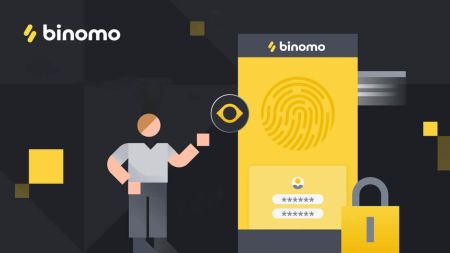Kuinka kirjautua sisään ja vahvistaa tili Binomossa
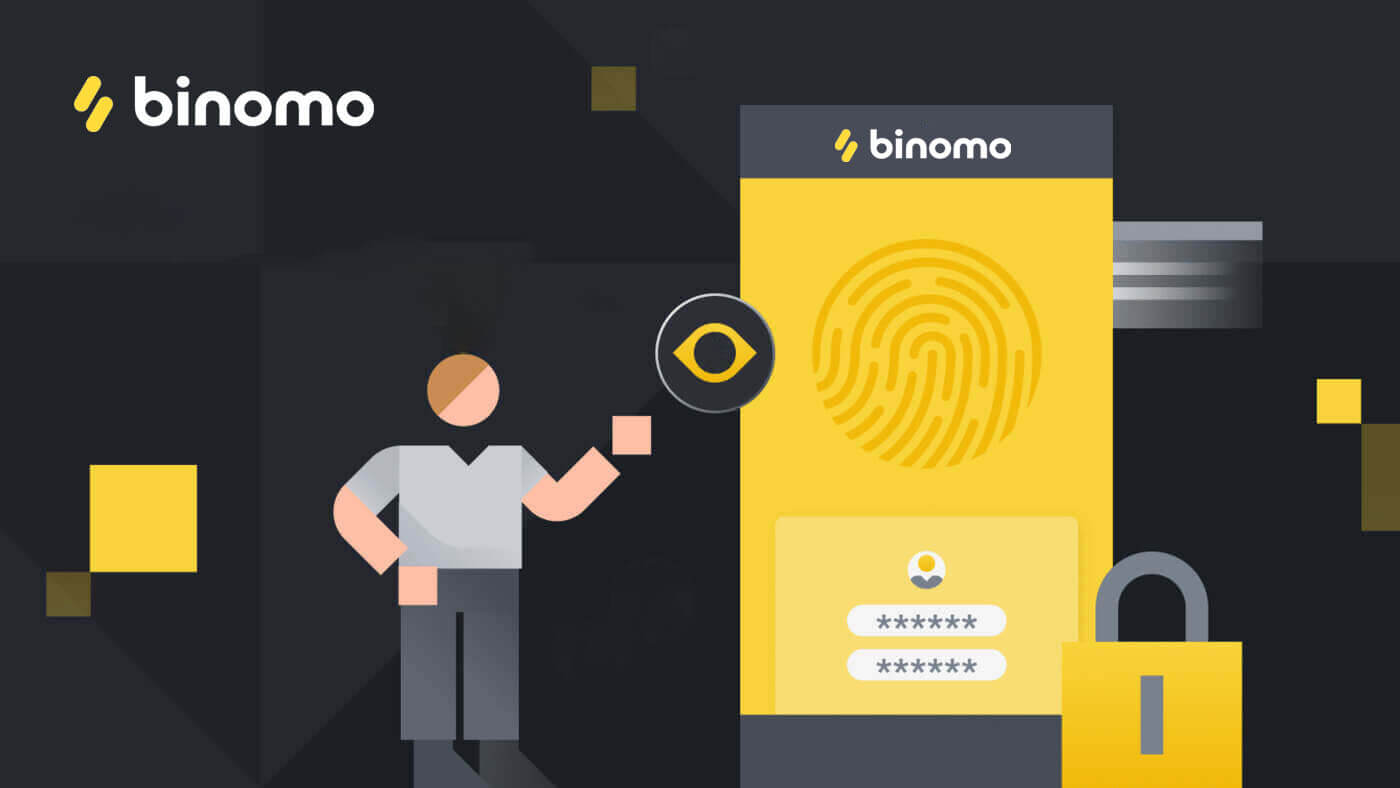
Kuinka kirjautua sisään Binomoon
Kirjaudu Binomoon
Yksinkertainen kirjautuminen Binomoon kysyy sinulta valtuustietojasi ja se on siinä. Napsauta " Kirjaudu sisään " keltaista painiketta, niin kirjautumislomake tulee näkyviin.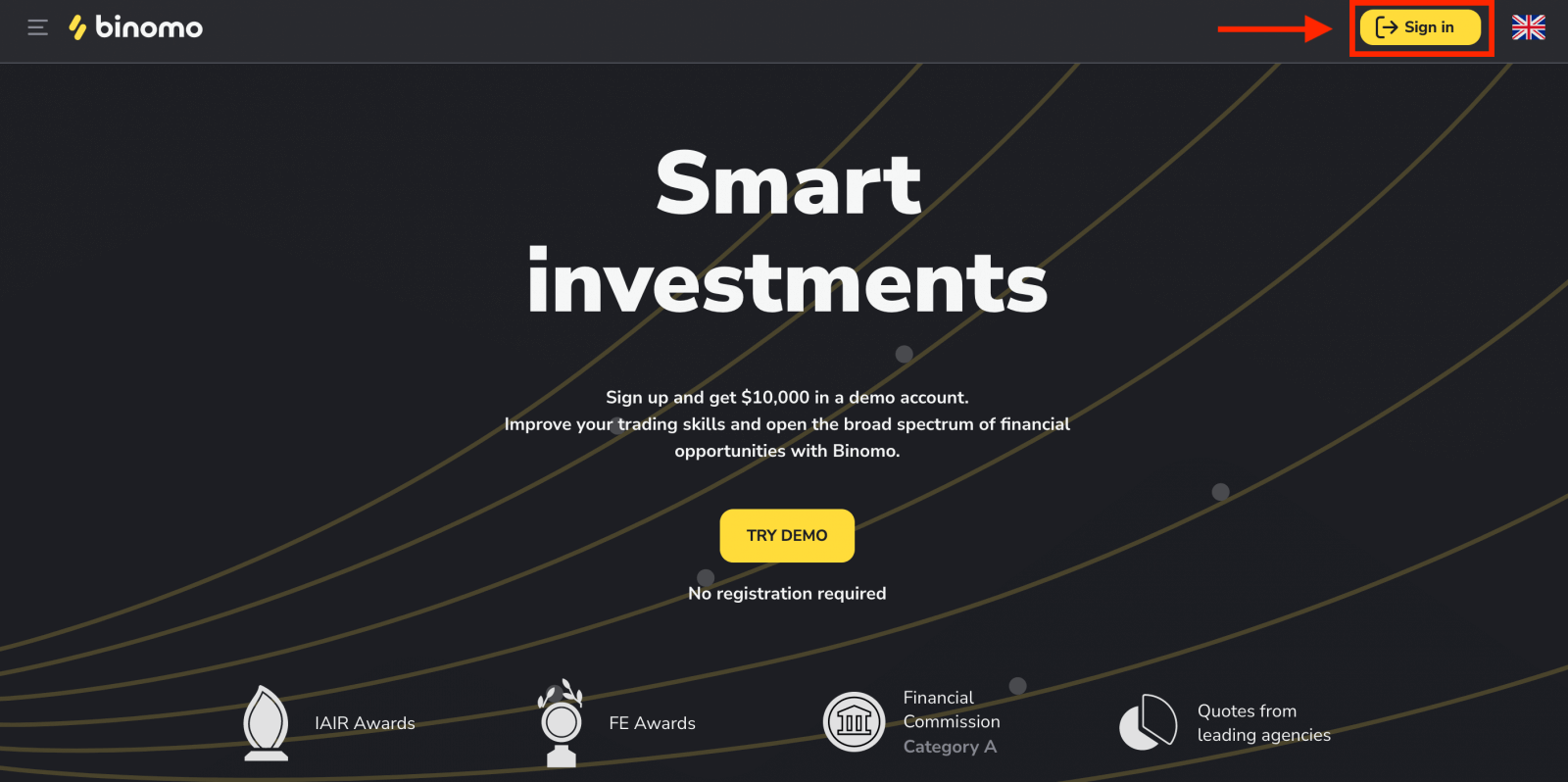
Anna sähköpostiosoitteesi ja salasanasi.
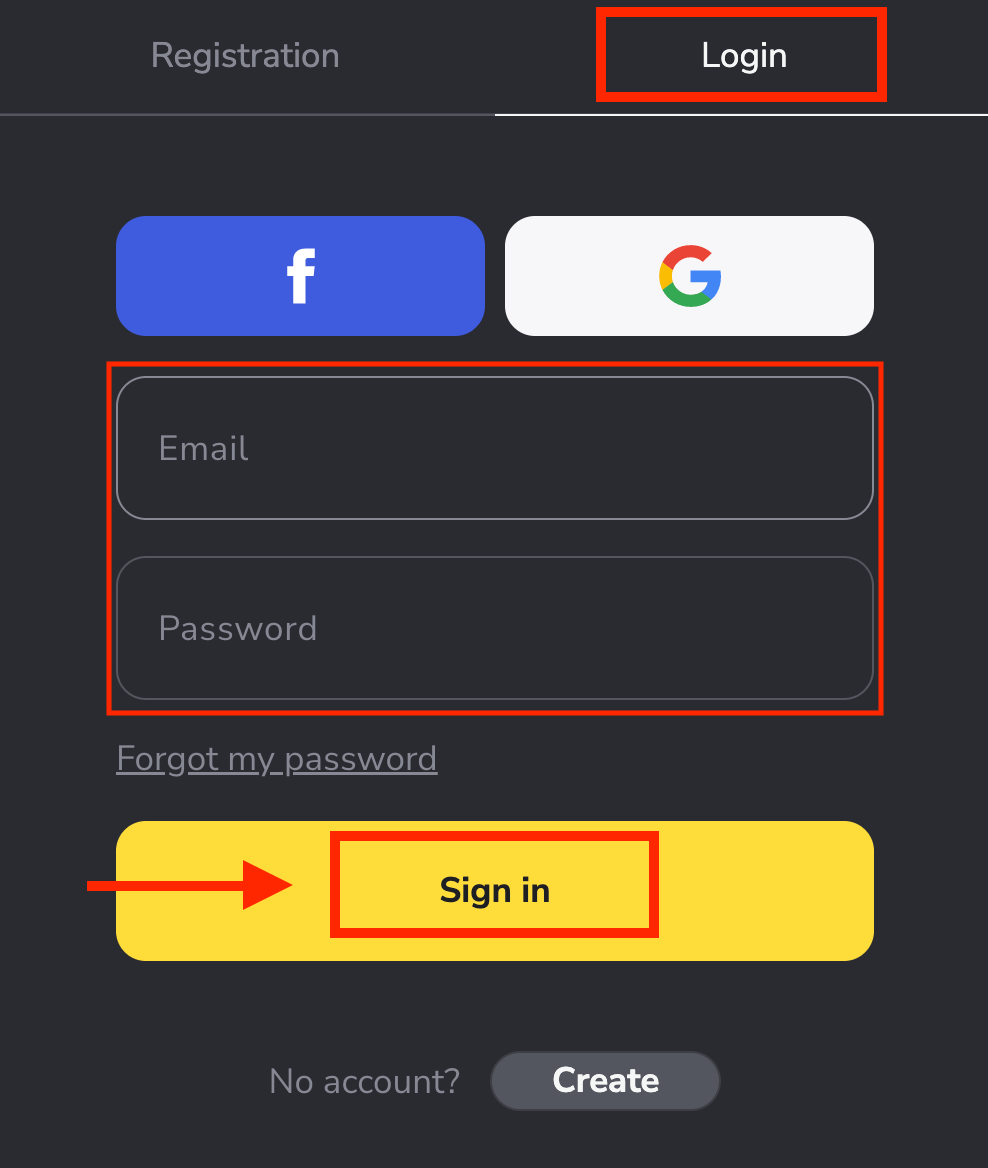
Olet juuri kirjautunut sisään Binomo-tilillesi.Demotililläsi on 10 000 dollaria.
Talleta varoja Binomo-tilillesi, niin voit käydä kauppaa Real- tilillä ja ansaita lisävaroja.
Kuinka tallettaa Binomo
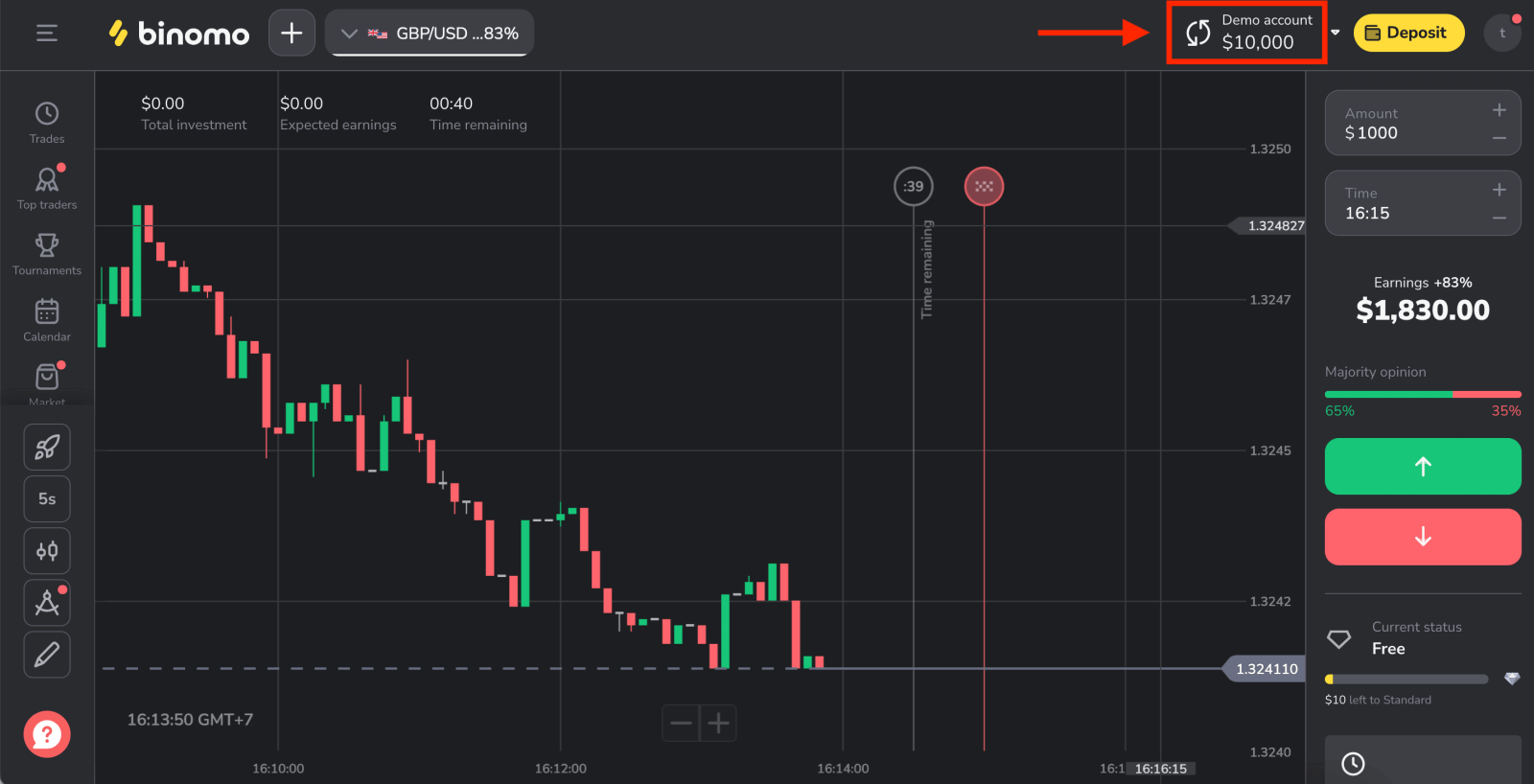
Kirjaudu Binomoon Facebook-tilillä
Sinulla on myös mahdollisuus kirjautua tilillesi Facebookin kautta. Tehdäksesi sen sinun tarvitsee vain:
1. Napsauta Facebook- painiketta.
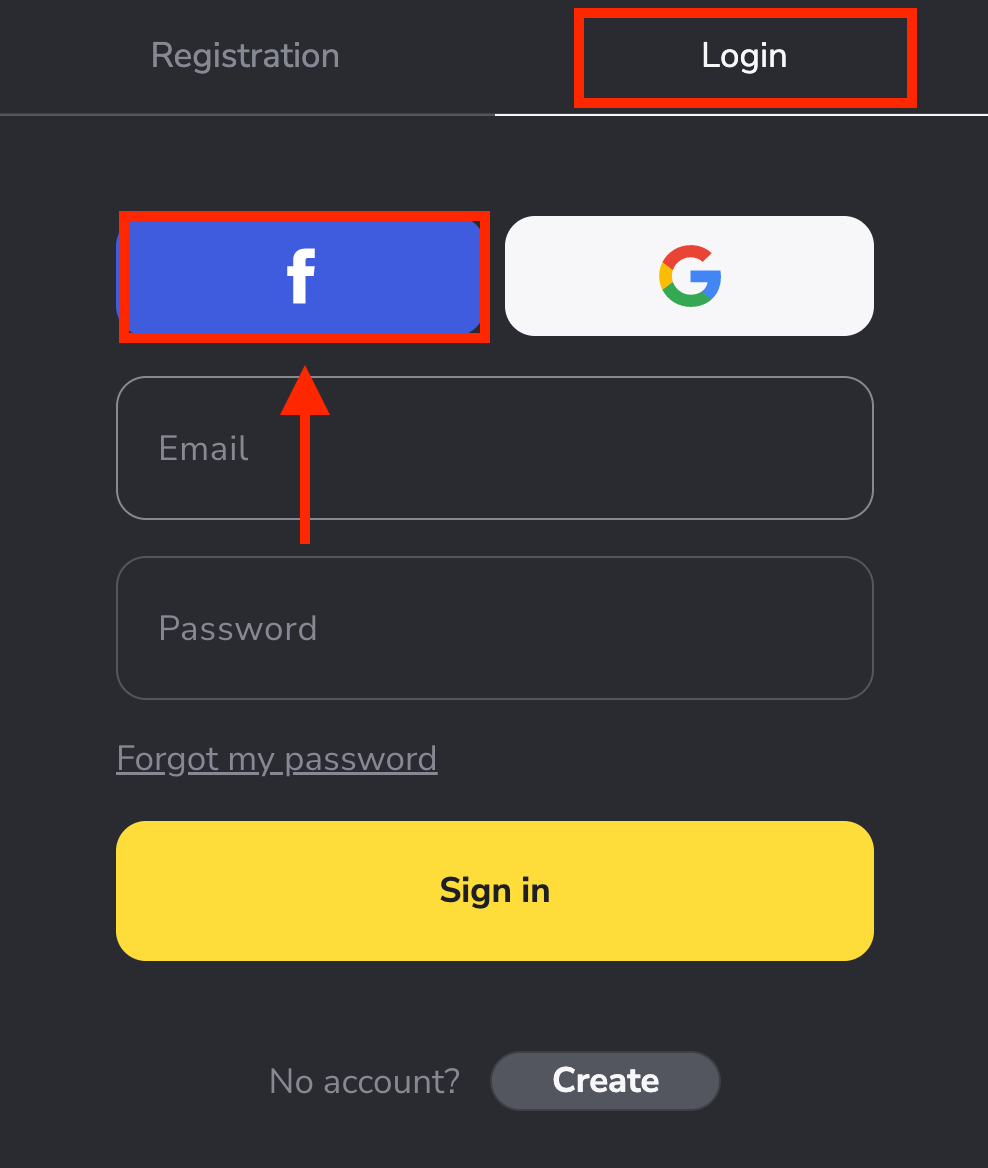
2. Facebook-kirjautumisikkuna avautuu, johon sinun tulee kirjoittaa sähköpostiosoitteesi, jota käytit Facebookissa.
3. Anna Facebook-tilisi salasana.
4. Napsauta "Kirjaudu sisään".
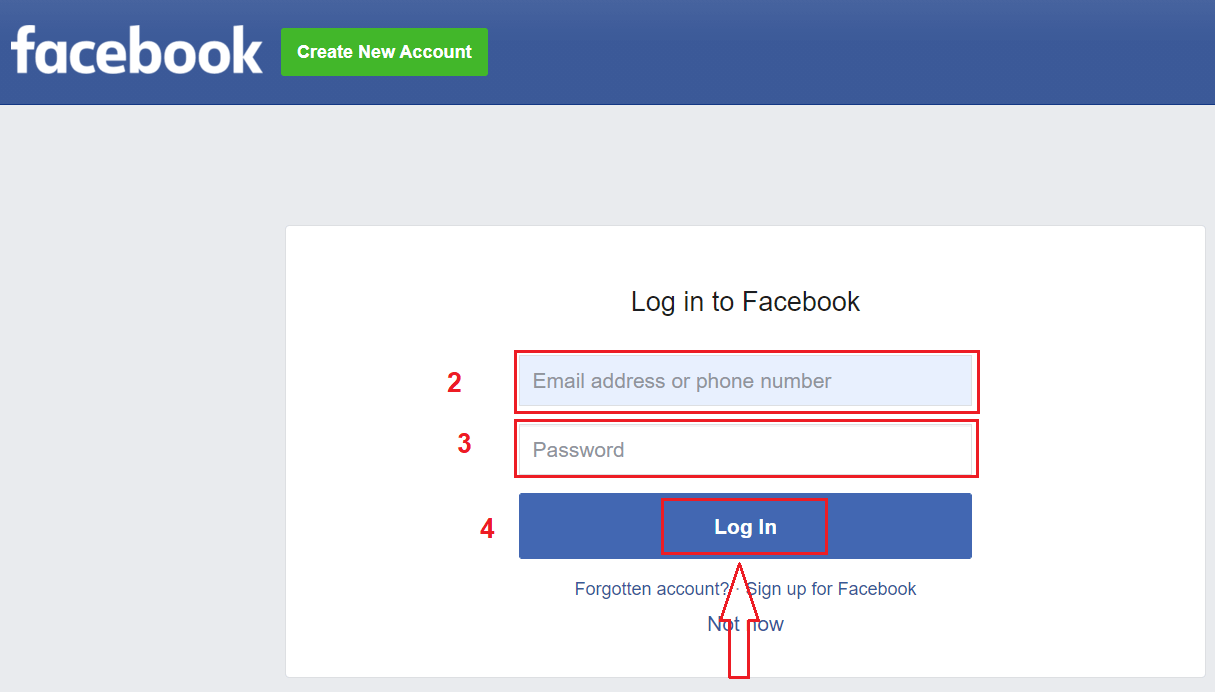
Kun olet napsauttanut "Kirjaudu sisään" -painiketta, Binomo pyytää pääsyä nimeäsi ja profiilikuvaasi sekä sähköpostiosoitetta. Napsauta Jatka...
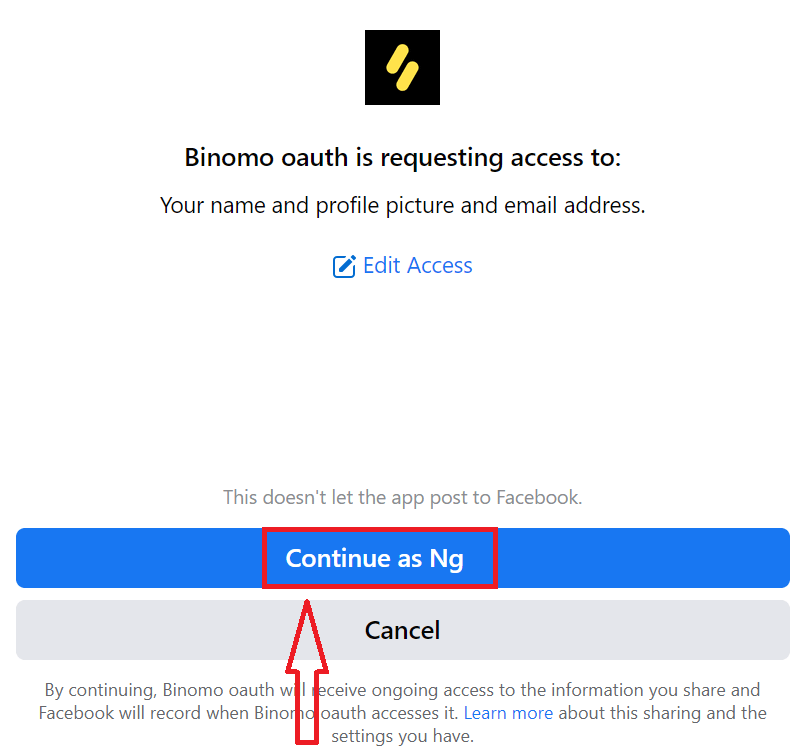
Tämän jälkeen sinut ohjataan automaattisesti Binomo-alustalle.
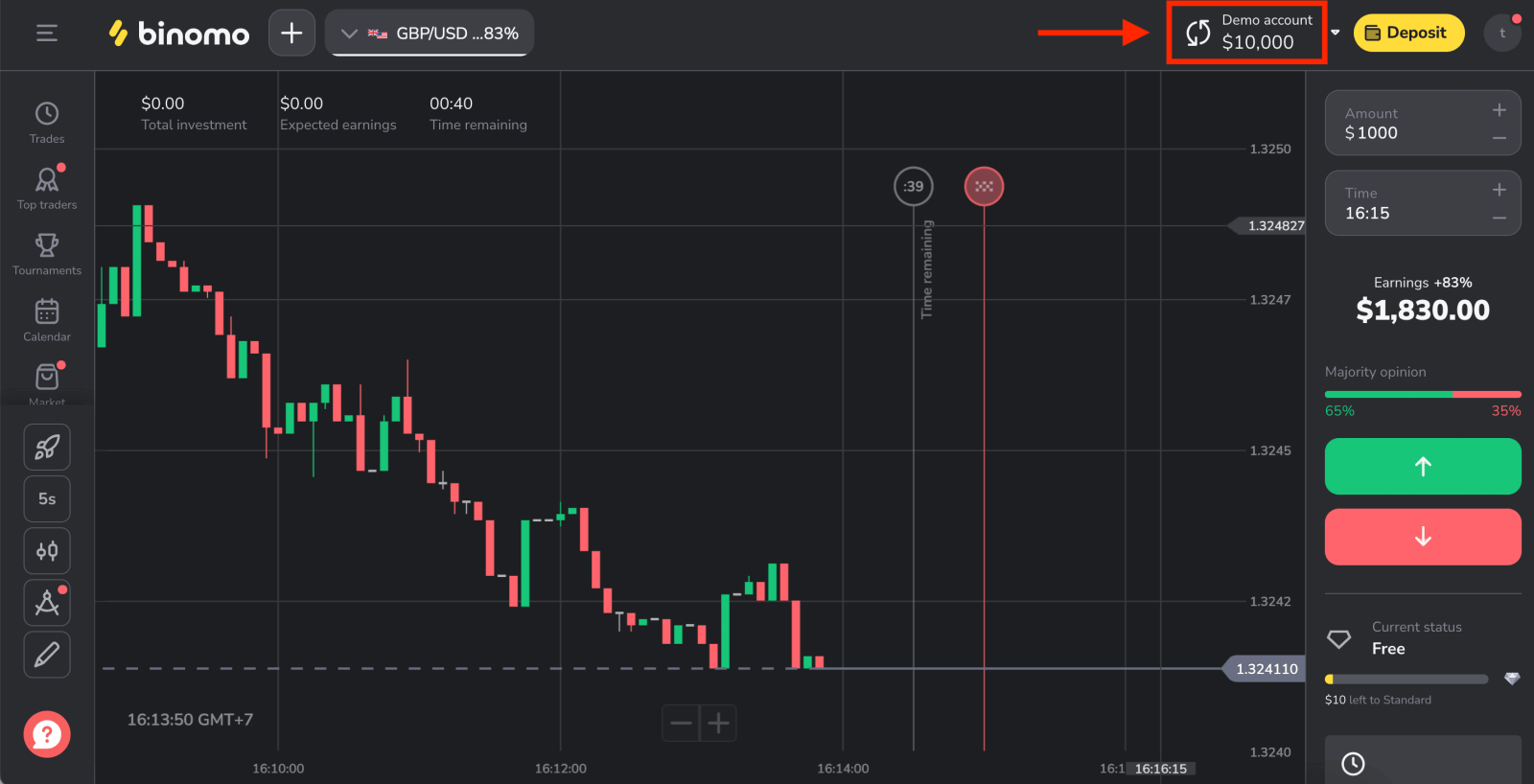
Kirjaudu Binomoon Google-tilillä
1. Jos haluat valtuutuksen Google-tilisi kautta, sinun on napsautettava Google- painiketta .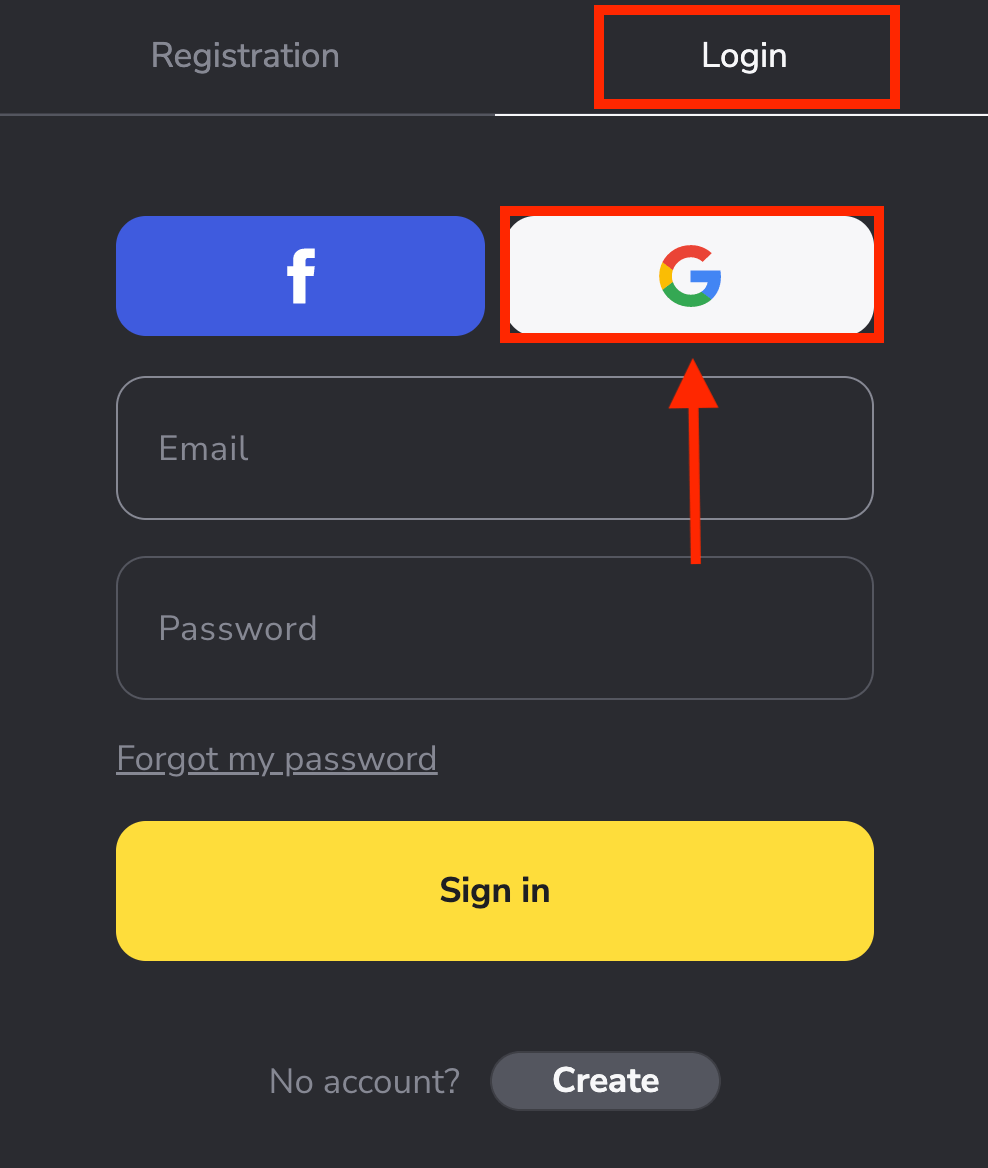
2. Kirjoita sitten avautuvaan uuteen ikkunaan puhelinnumerosi tai sähköpostiosoitteesi ja napsauta "Seuraava" . Kun olet syöttänyt tämän kirjautumistunnuksen ja napsauttanut «Seuraava», järjestelmä avaa ikkunan. Sinulta kysytään salasanaa Google - tilillesi .
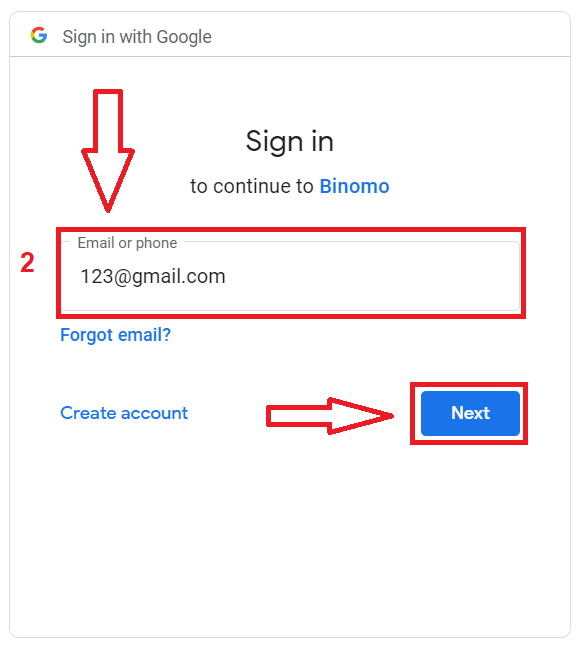
3. Anna sitten Google-tilisi salasana ja napsauta Seuraava .
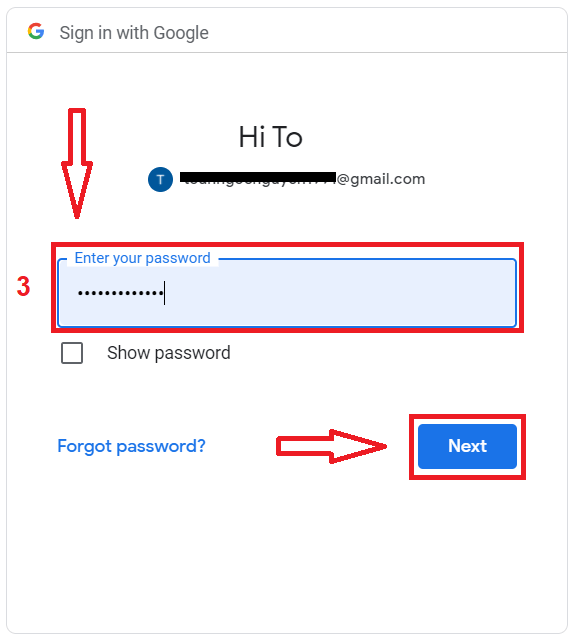
Tämän jälkeen sinut ohjataan henkilökohtaiselle Binomo-tilillesi.
Kirjaudu sisään Binomo-sovellukseen iOS
Sinun täytyy vierailla App Storessa ja etsiä "Binomo: Online Trade Assistant" löytääksesi tämän sovelluksen tai napsauttamalla tätä . Asennuksen ja käynnistyksen jälkeen voit kirjautua Binomo-sovellukseen sähköpostillasi.
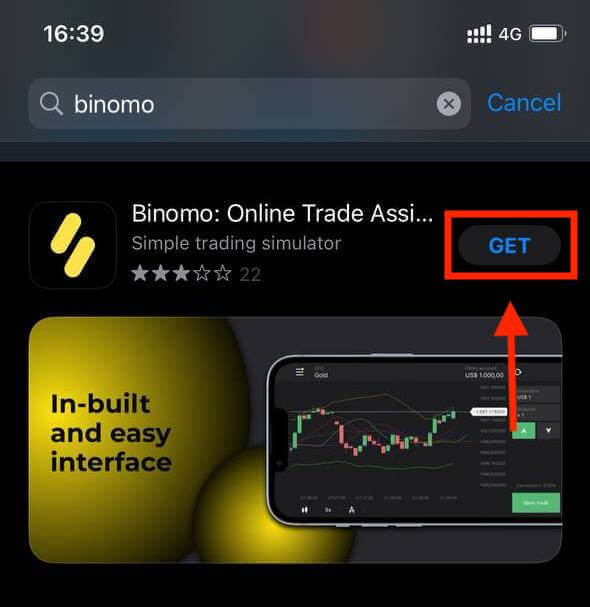
Valitse "Kirjaudu sisään" -vaihtoehto.
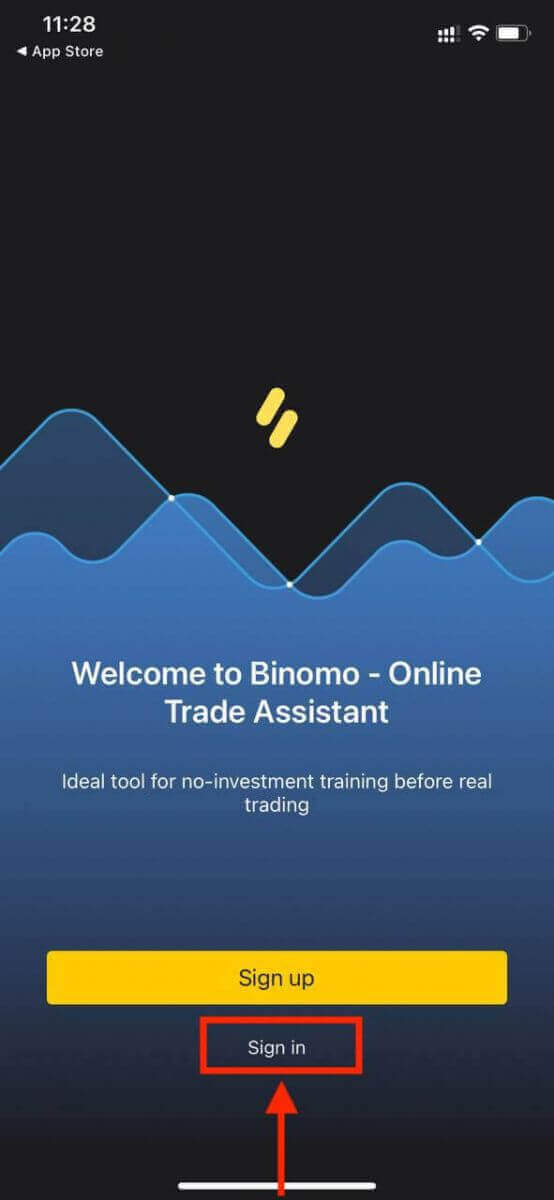
Kirjoita sähköpostiosoitteesi ja salasanasi ja napsauta sitten "Kirjaudu sisään" -painiketta.
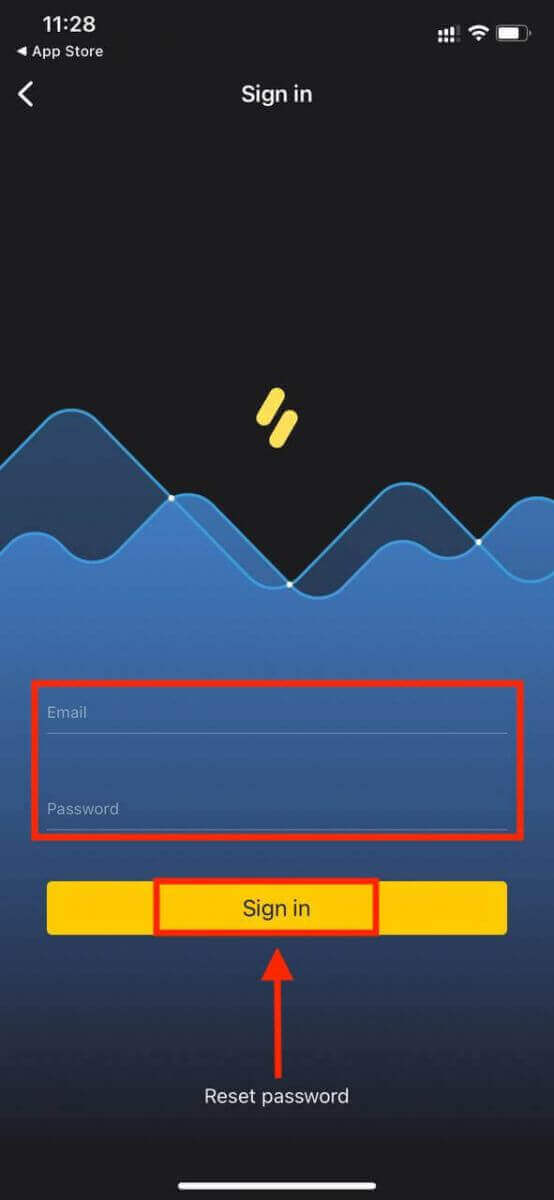
Binomo-sovelluksen kaupankäyntialusta iPhone- tai iPad-käyttäjille.
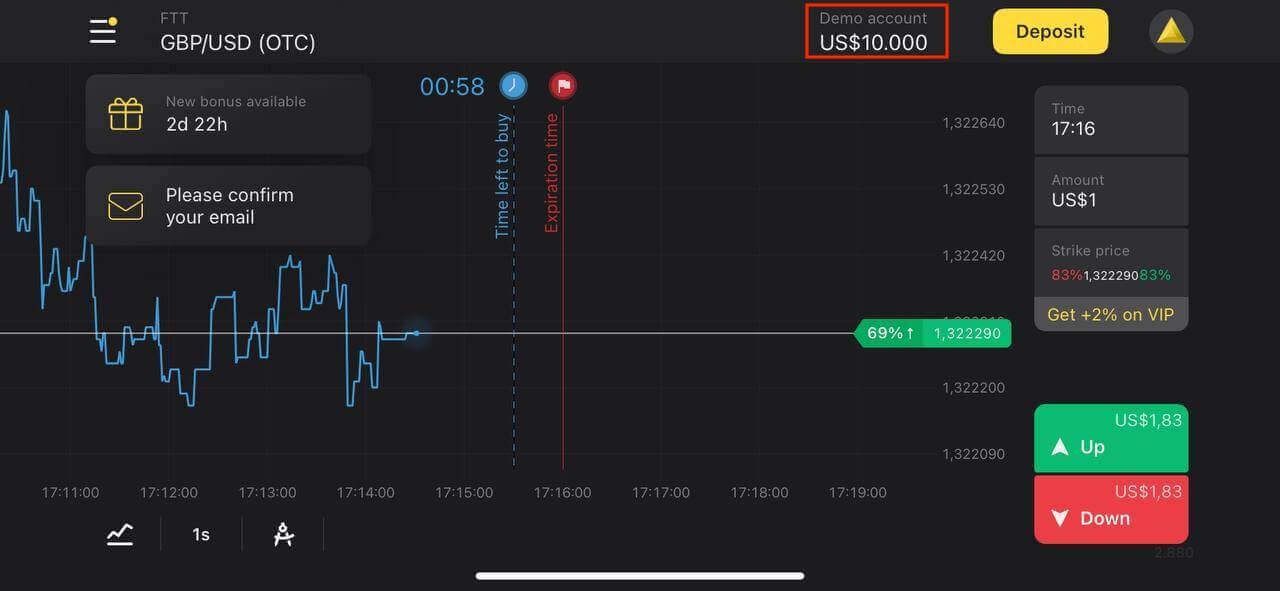
Kirjaudu sisään Binomo-sovellukseen Android
Kirjautuminen Android-mobiilialustalla on samanlainen kuin kirjautuminen Binomo-verkkosovellukseen. Sovelluksen voi ladata laitteellesi Google Play -kaupasta tai klikata tästä . Napsauta "Asenna" asentaaksesi sen puhelimeesi.
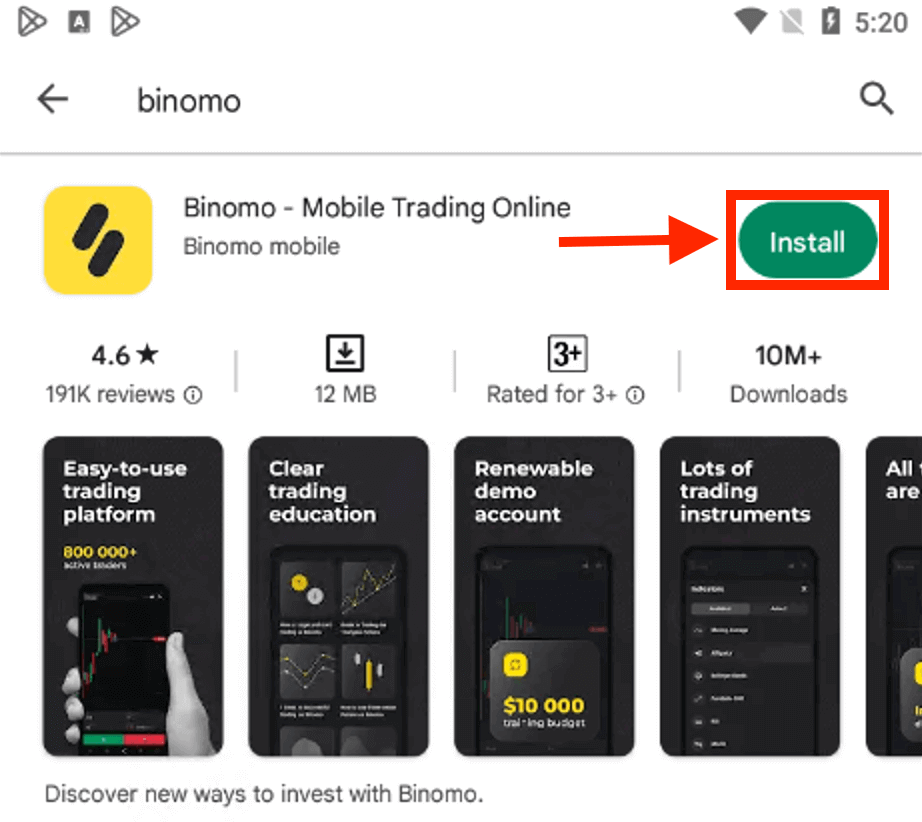
Tee samat vaiheet kuin iOS-laitteella, valitse "Kirjaudu sisään" -vaihtoehto.
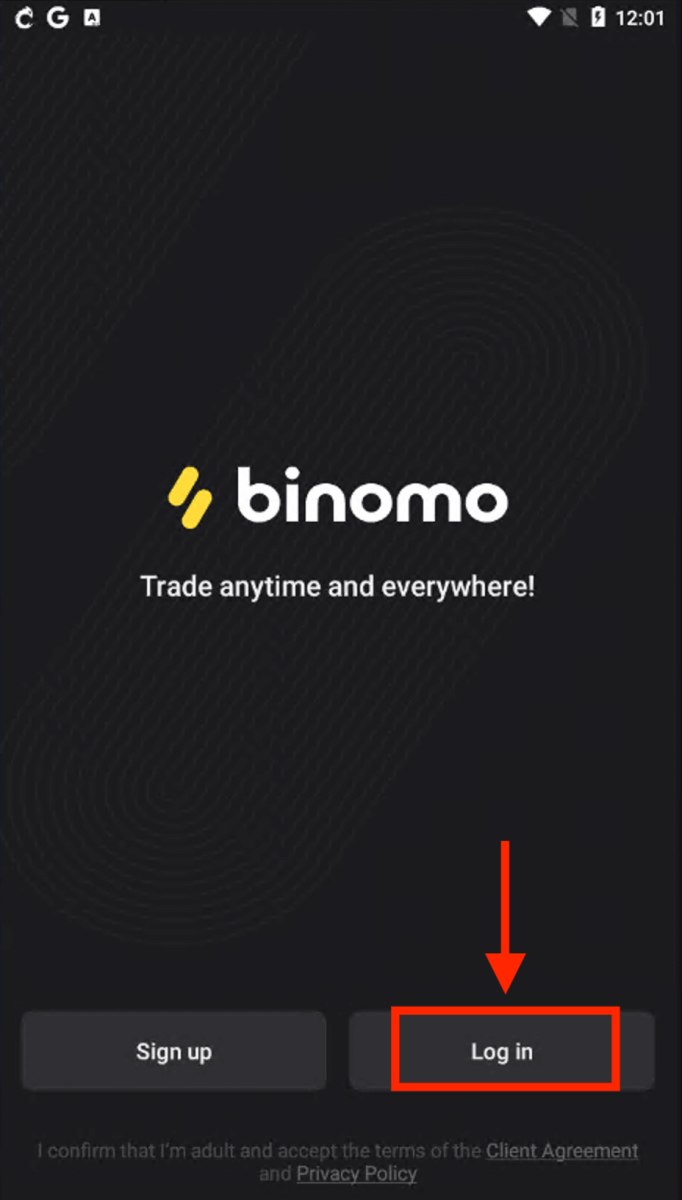
Kirjoita sähköpostiosoitteesi ja salasanasi ja napsauta sitten "Kirjaudu sisään" -painiketta.
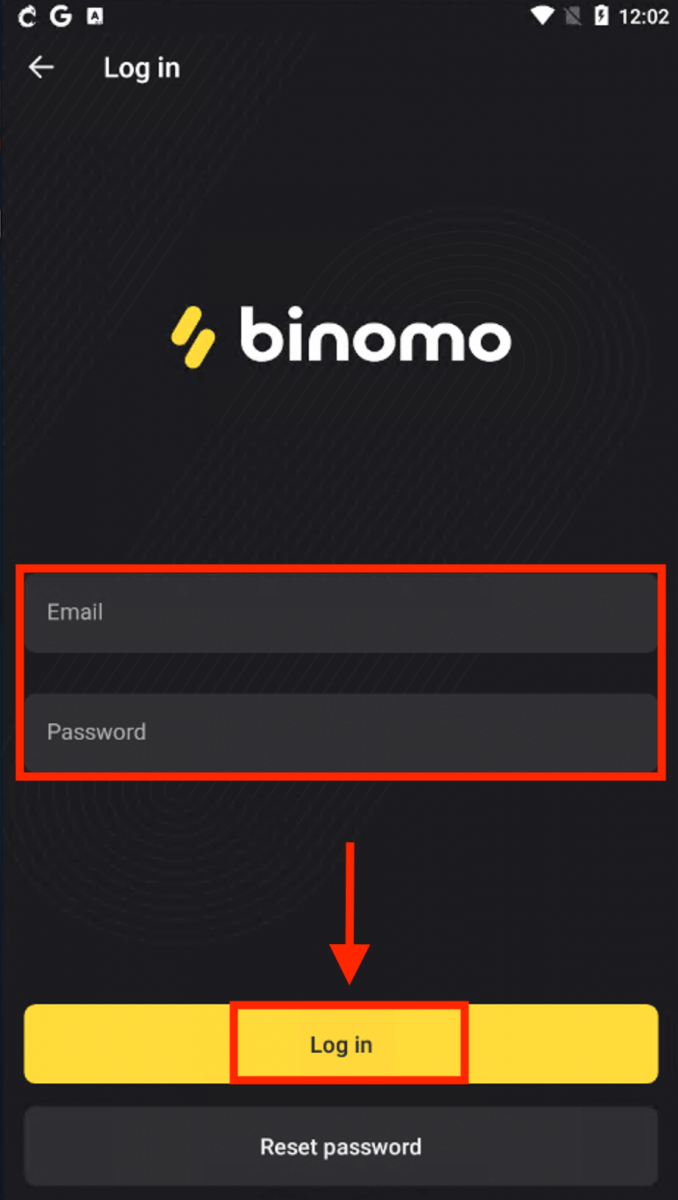
Binomon kaupankäyntialusta älypuhelinten ja tablettien käyttäjille.
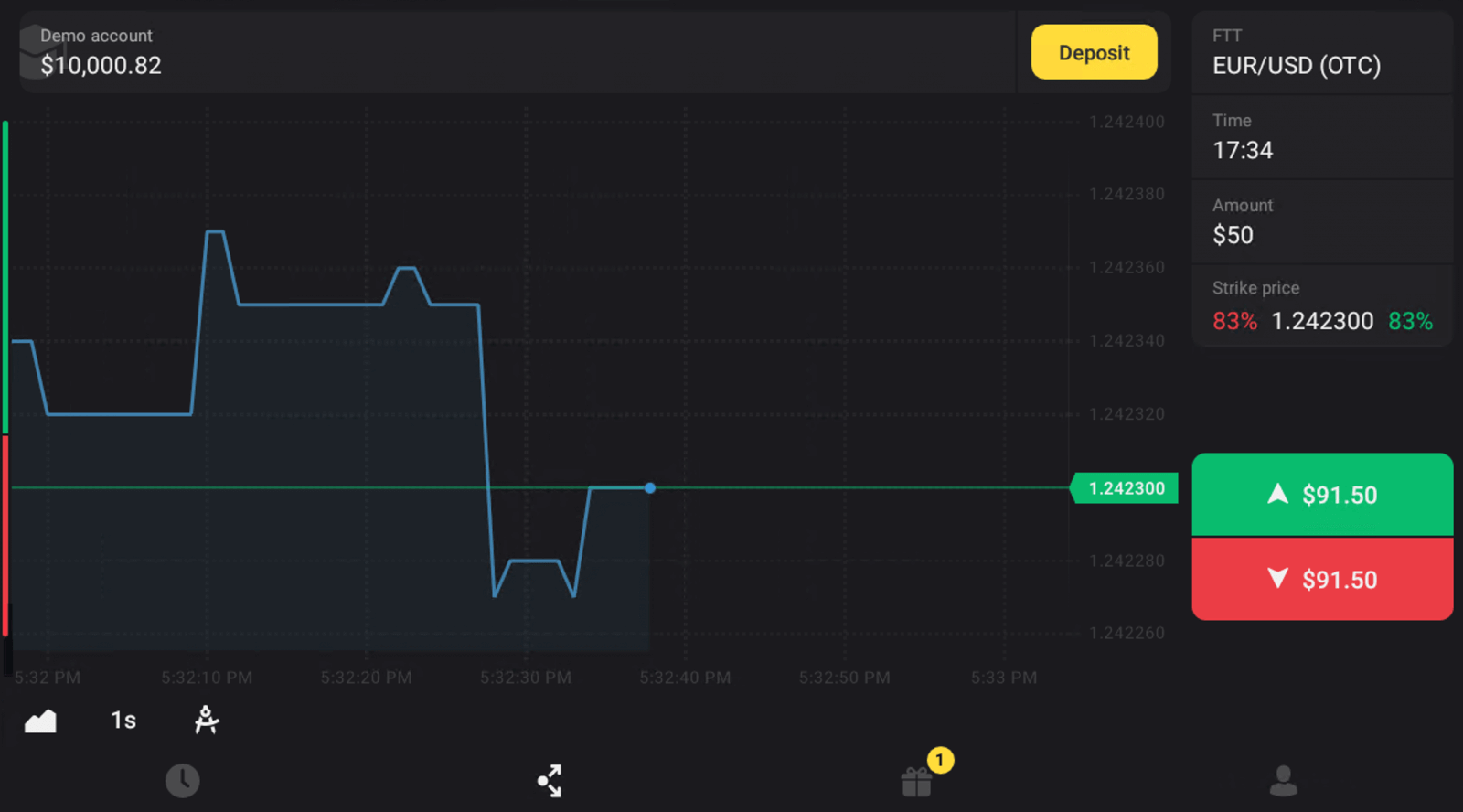
Kuinka vaihtaa Binomo-salasanasi
Älä huoli, jos et pääse kirjautumaan alustalle, saatat vain kirjoittaa väärän salasanan. Voit keksiä uuden.
Jos käytät verkkoversiota
Voit tehdä tämän napsauttamalla "Unohdin salasanani" "Kirjaudu" -osiossa.
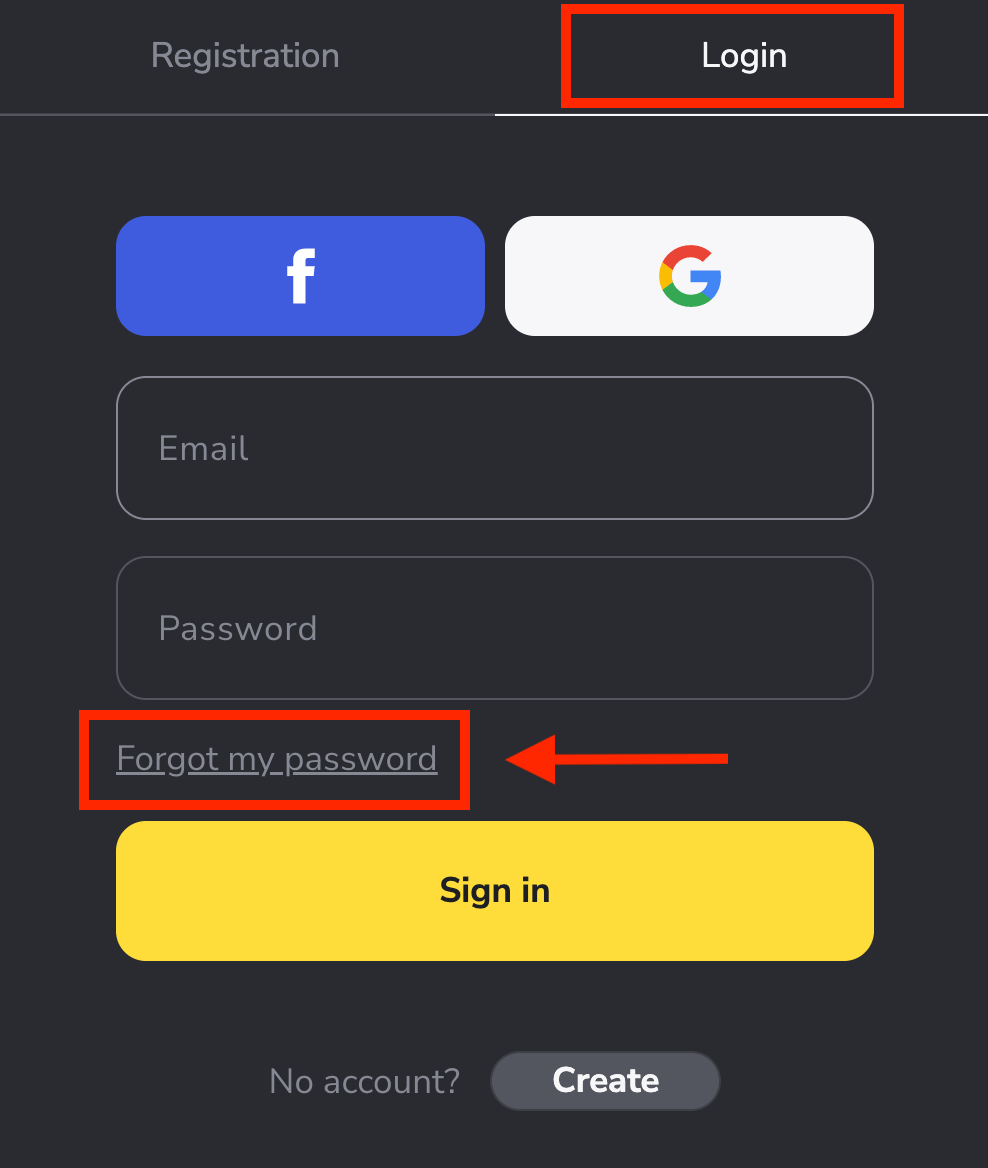
Kirjoita uuteen ikkunaan rekisteröityessäsi käyttämäsi sähköpostiosoite ja napsauta " Lähetä " -painiketta.
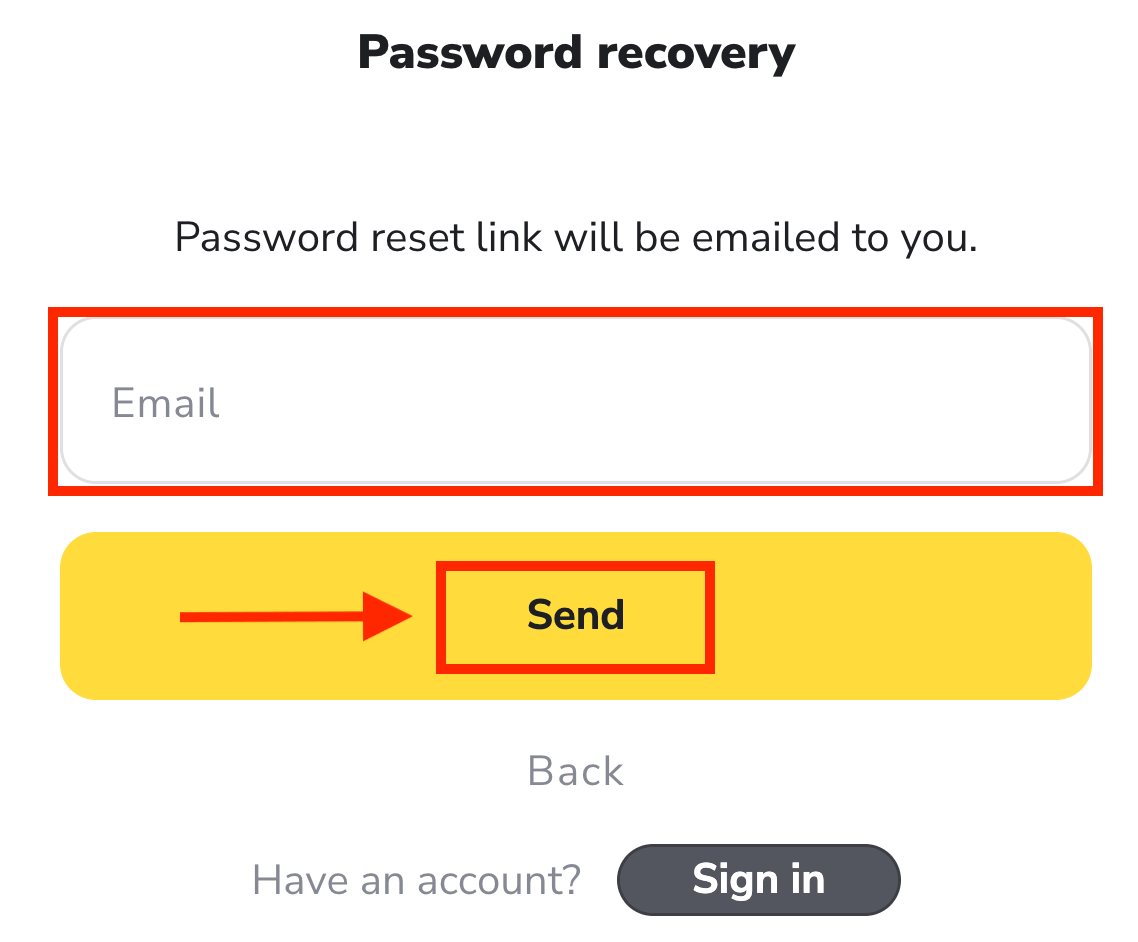
Vaikein osa on ohi, lupaamme! Mene nyt vain postilaatikkoosi, avaa sähköposti ja napsauta " Napsauta " keltaista painiketta.
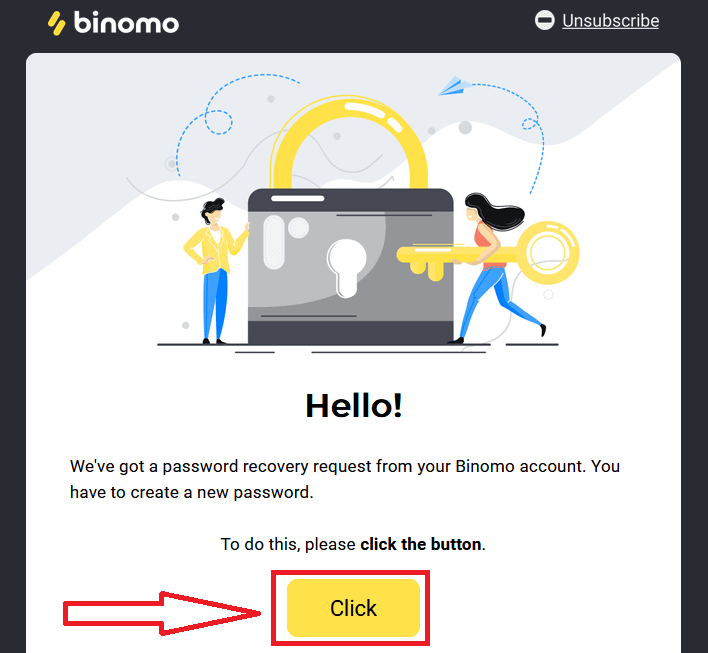
Sähköpostissa oleva linkki ohjaa sinut Binomon verkkosivuston erityiseen osioon. Kirjoita uusi salasanasi tähän kahdesti ja napsauta "Vaihda salasana" -painiketta.
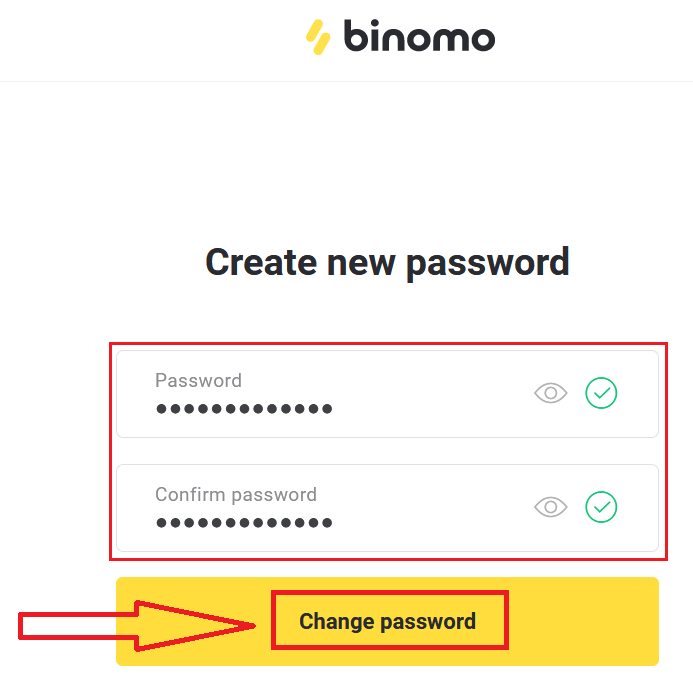
Noudata näitä sääntöjä:
Salasanassa on oltava vähintään 6 merkkiä, ja sen tulee sisältää kirjaimia ja numeroita."Salasana" ja "Vahvista salasana" on oltava samat.
Kun olet syöttänyt "Salasana" ja "Vahvista salasana". Näyttöön tulee viesti, joka ilmoittaa, että salasana on vaihdettu onnistuneesti.
Se siitä! Nyt voit kirjautua Binomo-alustalle käyttäjätunnuksellasi ja uudella salasanallasi.
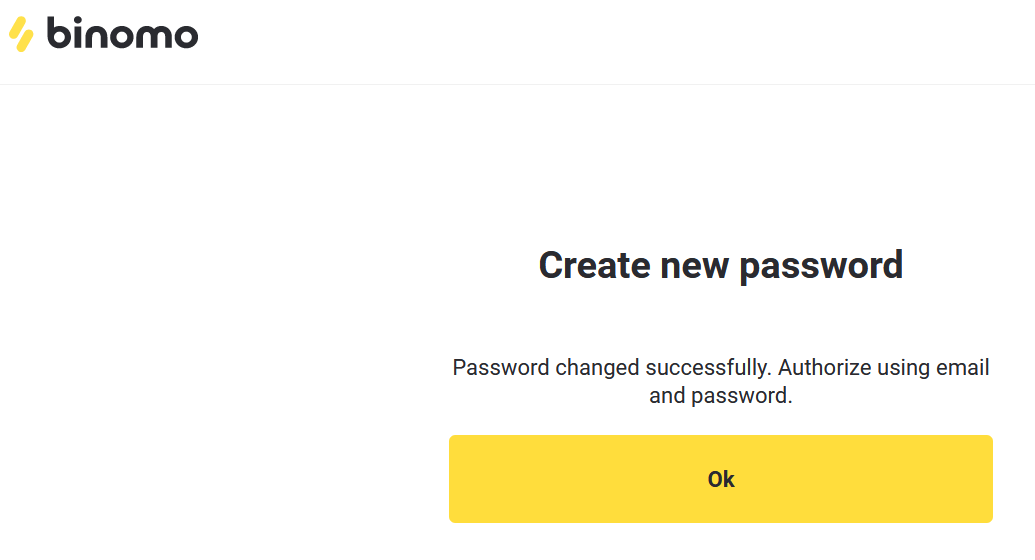
Mobiilisovelluksen käyttäjät:
Napsauta "Kirjaudu sisään".
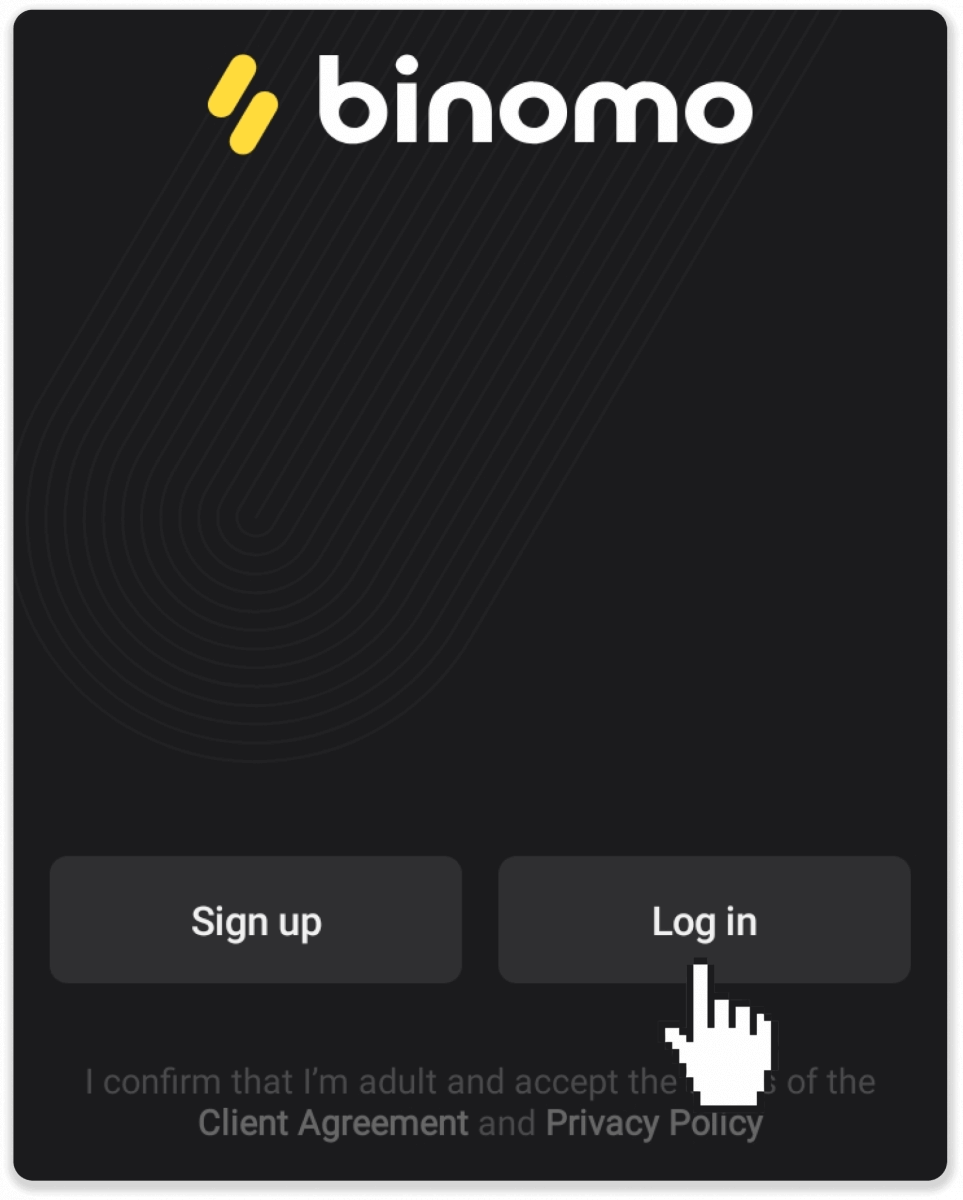
Napsauta "Palauta salasana". Kirjoita sähköpostiosoite, johon tilisi on rekisteröity, ja napsauta "Palauta salasana".
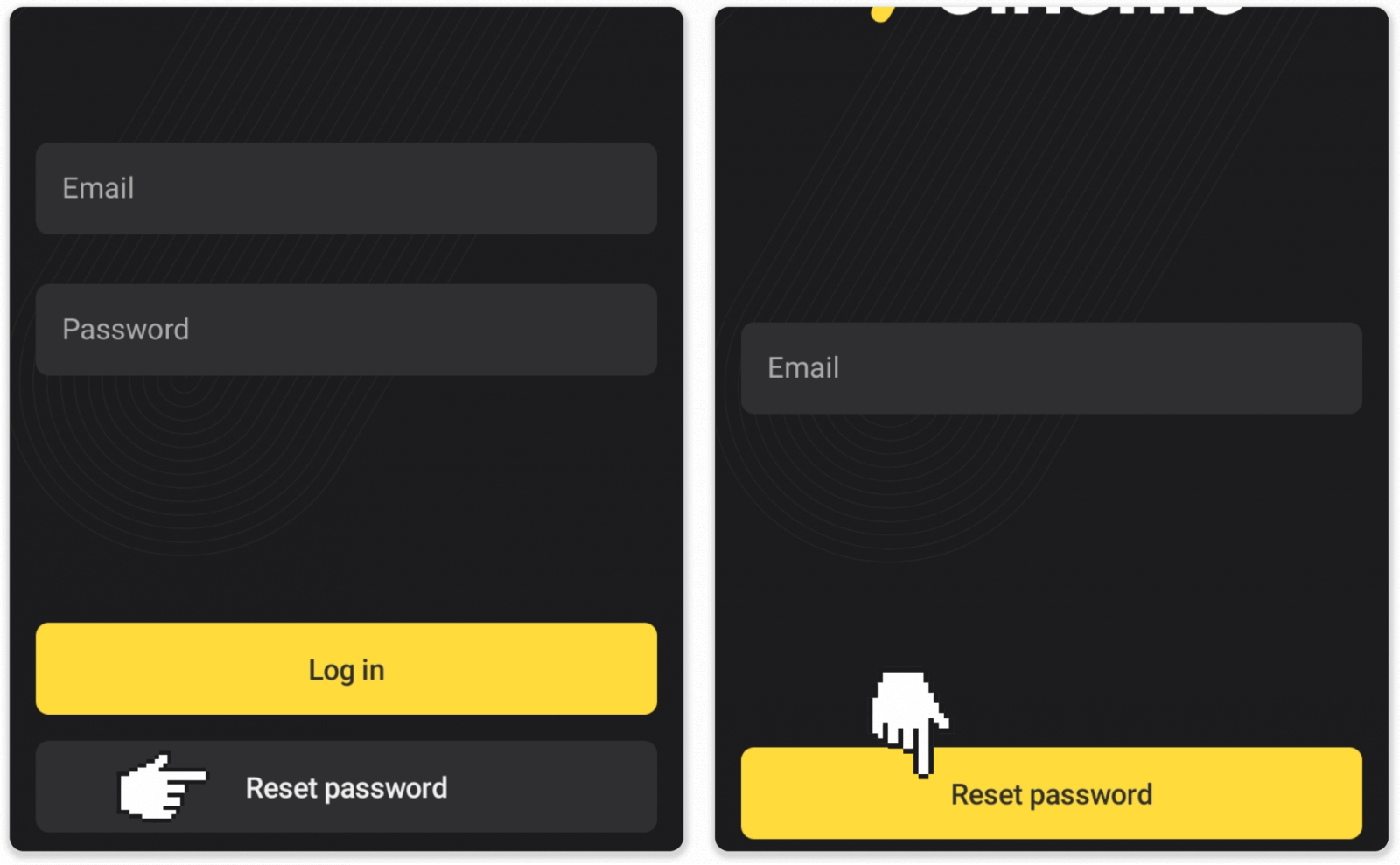
Saat salasanan palautuskirjeen, avaa se ja napsauta painiketta. Luo uusi salasana.
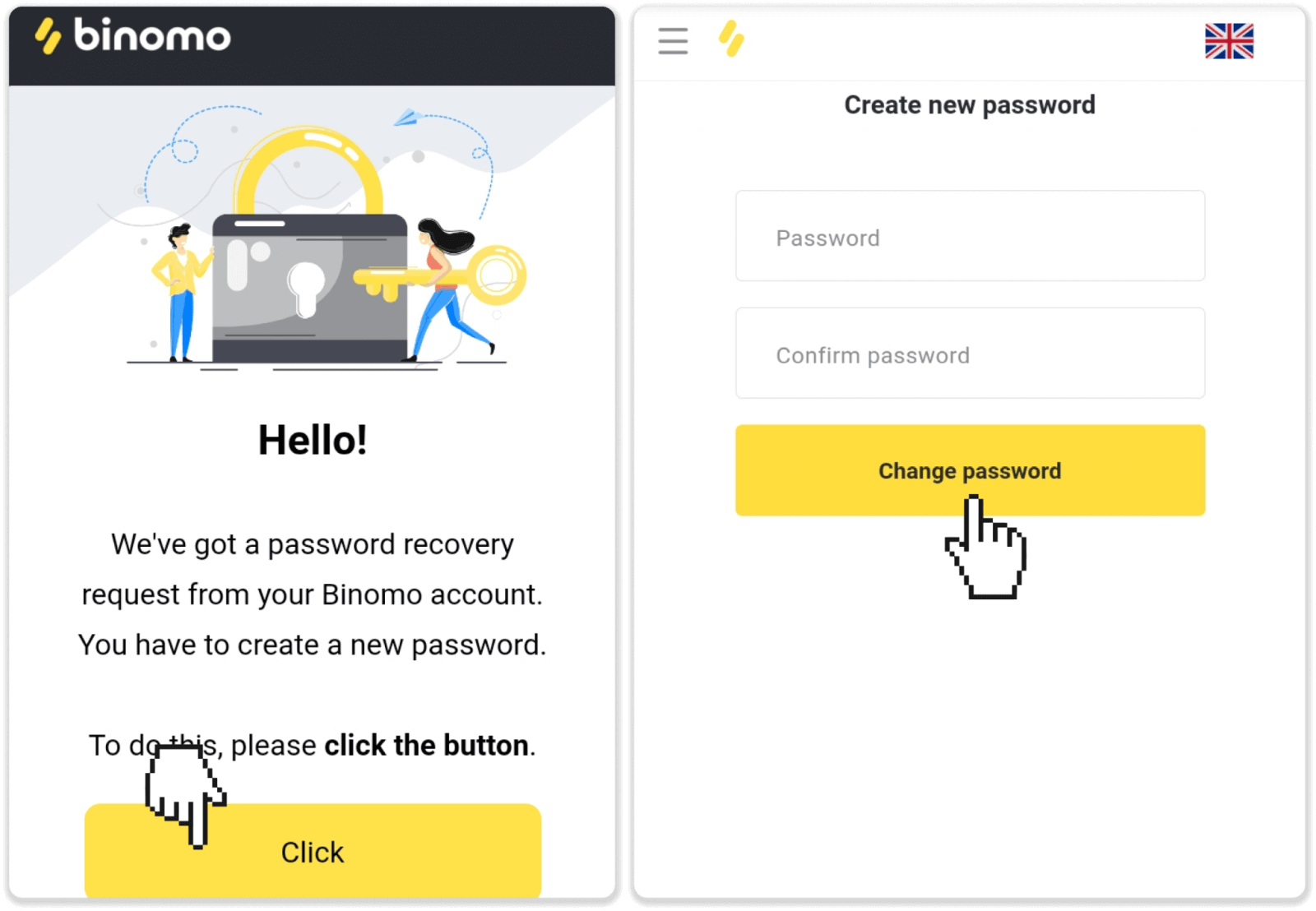
Huom . Jos et ole saanut salasanan palautuskirjettä, varmista, että olet kirjoittanut oikean sähköpostiosoitteen ja tarkista roskapostikansio.
Kirjaudu Binomoon Mobile Webissä
Avaa matkapuhelimesi selain ja käy Binomo- sivulla.
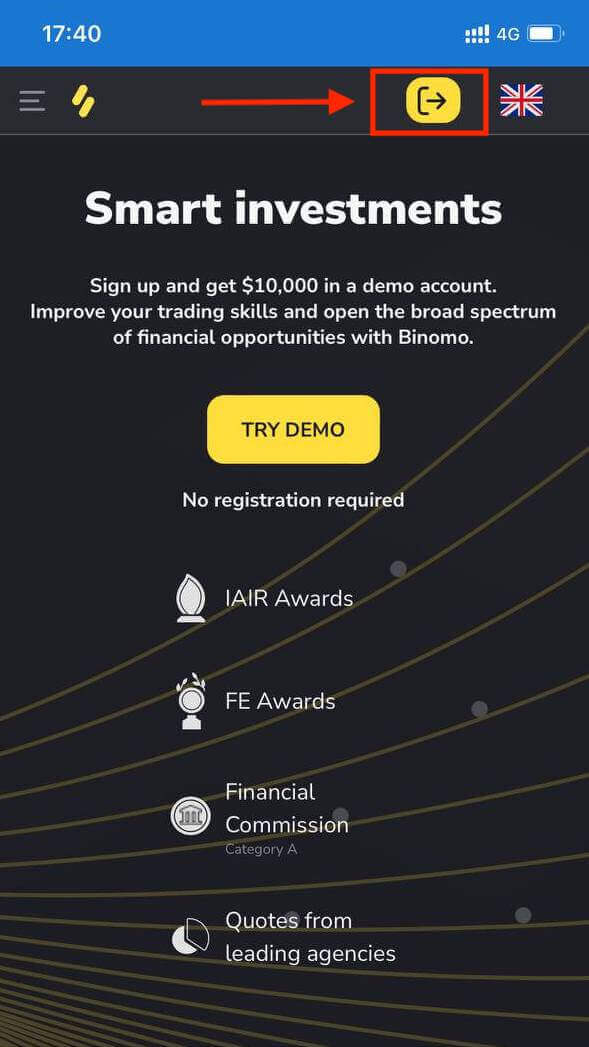
Kirjoita sähköpostiosoitteesi ja salasanasi ja napsauta sitten "Kirjaudu sisään" -painiketta.
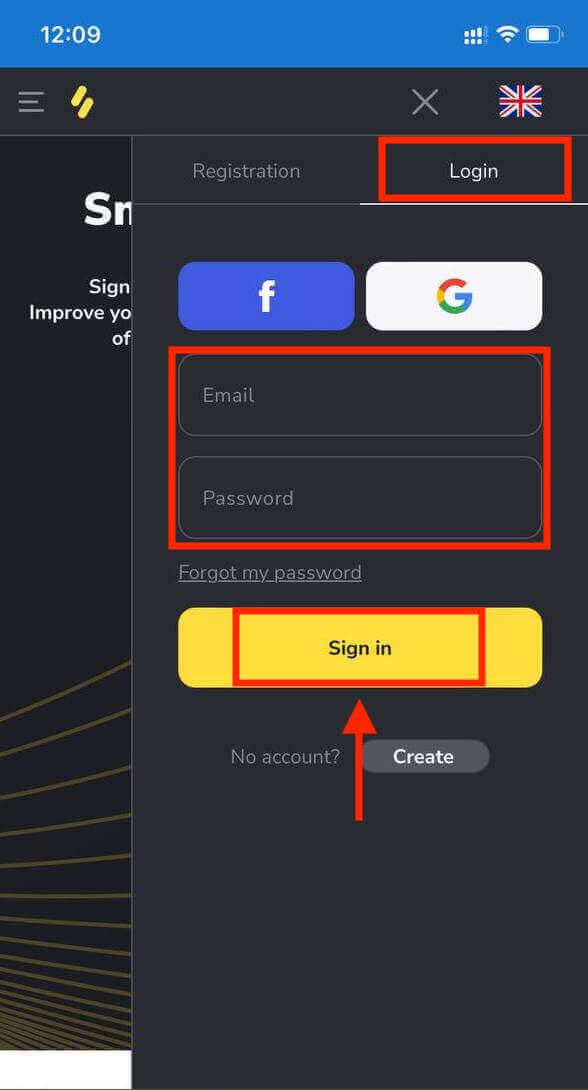
Kaupankäyntialusta Binomo-mobiiliverkossa.
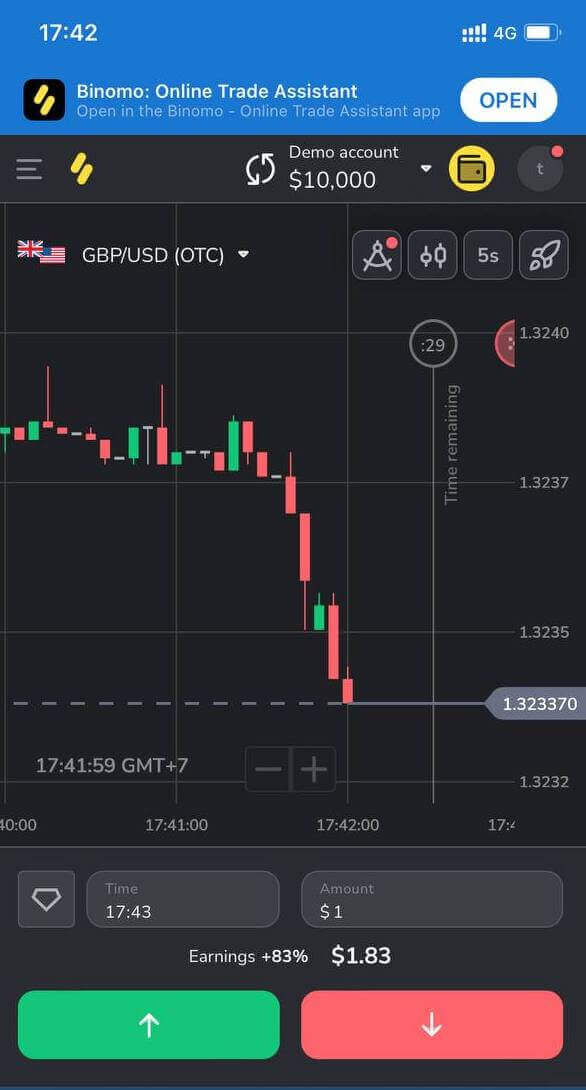
Usein kysytyt kysymykset (FAQ)
Rekisteröidy Facebookin kautta enkä voi kirjautua tililleni, mitä teen
Pääset aina käyttämään alustaa palauttamalla salasanasi Facebookissa rekisteröitymiseen käytetyllä sähköpostilla.1. Napsauta "Unohdin salasanani" "Kirjaudu"-osiossa ("Palauta salasana" mobiilisovelluksen käyttäjille).
2. Kirjoita sähköpostiosoite, jota käytit rekisteröitymiseen Facebookissa ja napsauta "Lähetä".
3. Saat salasanan palautusviestin, avaa se ja napsauta painiketta.
4. Luo uusi salasana. Nyt voit siirtyä alustalle sähköpostiosoitteellasi ja salasanallasi.
Kuinka vaihtaa tilien välillä
Voit milloin tahansa vaihtaa tilien välillä ja tehdä niillä kauppoja samanaikaisesti.1. Napsauta tilin tyyppiä alustan oikeassa yläkulmassa.
2. Napsauta tilityyppiä, johon haluat vaihtaa.
Entä jos minulla ei ole kaupankäyntiä 90 päivään tai pidempään
Jos sinulla ei ole kaupankäyntiä 90 päivään peräkkäin, veloitetaan liittymismaksu.
Se on kiinteä kuukausimaksu 30 $/30 € tai vastaava summa tilisi valuutassa.
Jos sinulla ei ole kaupankäyntiä 6 kuukauteen peräkkäin, tilisi varat jäädytetään. Jos päätät jatkaa kaupankäyntiä, ota meihin yhteyttä osoitteeseen [email protected]. Löydät nämä tiedot myös asiakassopimuksen kohdista 4.10 – 4.12.
Kuinka vahvistaa tili Binomossa
Vahvista henkilöllisyyteni Binomossa
Kun vahvistus on pyydetty, saat ponnahdusikkunan ilmoituksen ja "Vahvistus"-kohta tulee näkyviin valikkoon. Vahvista henkilöllisyytesi noudattamalla näitä vaiheita:
1) Napsauta "Vahvista" ponnahdusikkunassa.
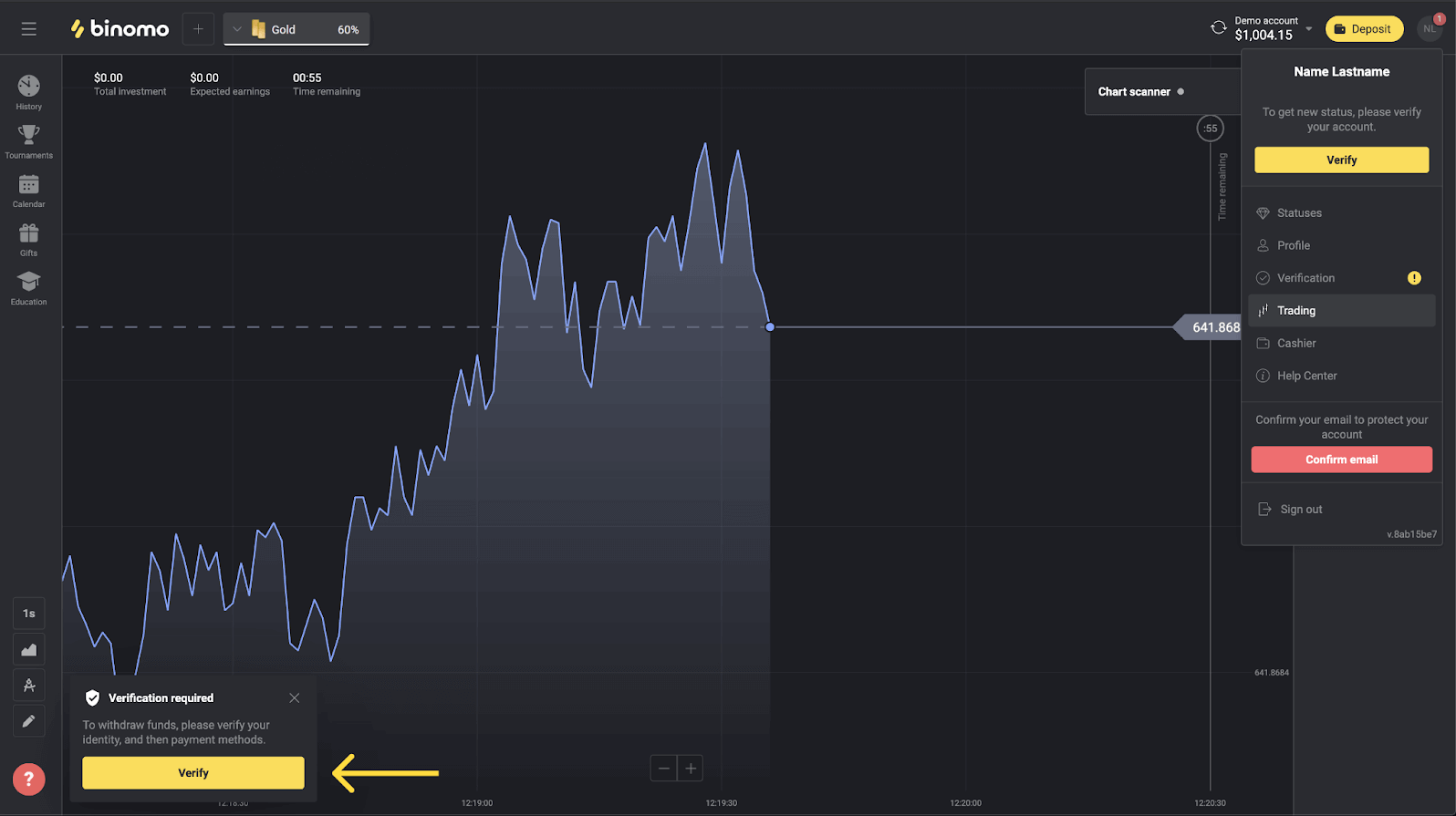
2) Tai napsauta profiilikuvaasi avataksesi valikon.
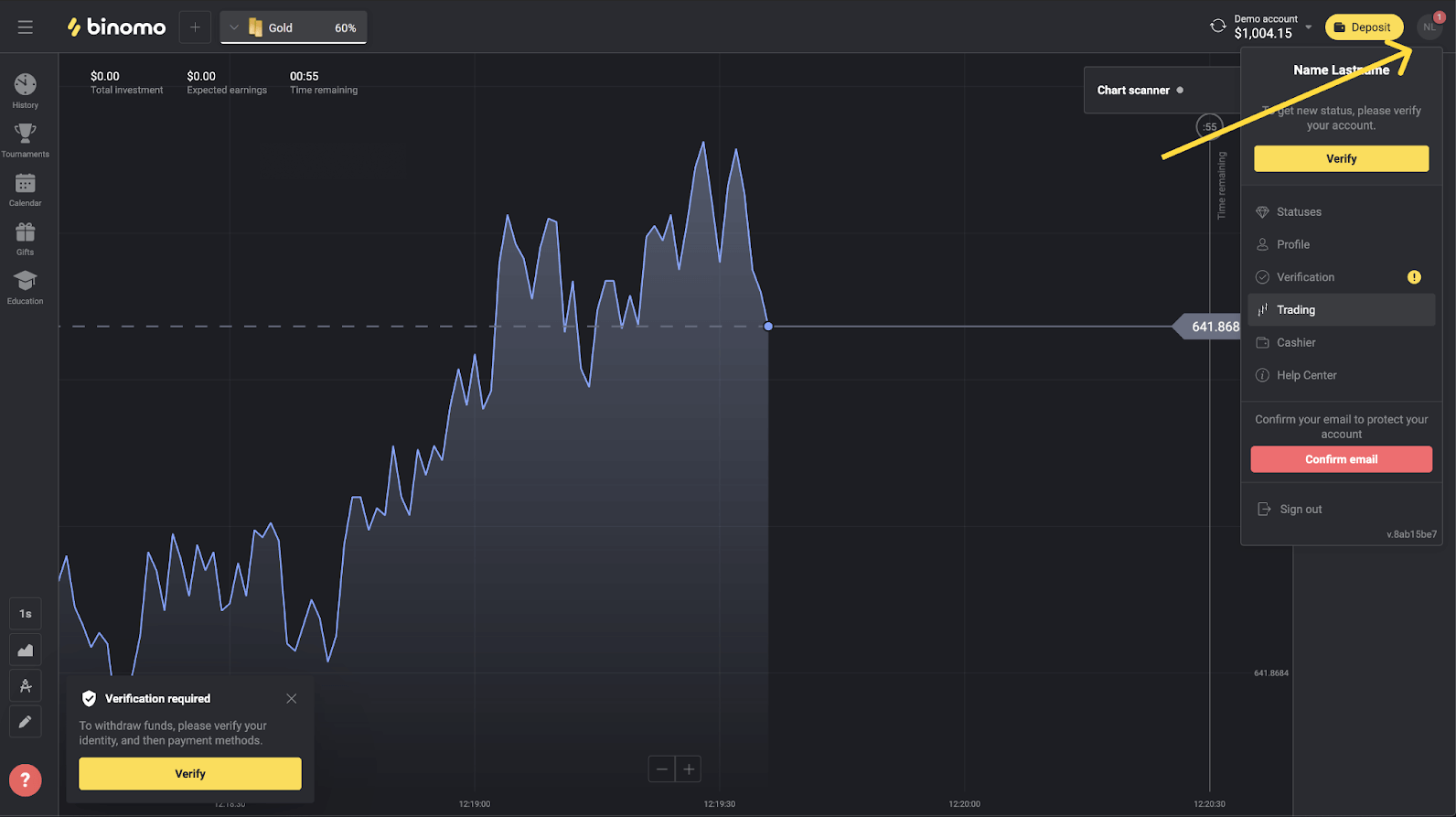
3) Napsauta "Vahvista"-painiketta tai valitse "Vahvistus" valikosta.
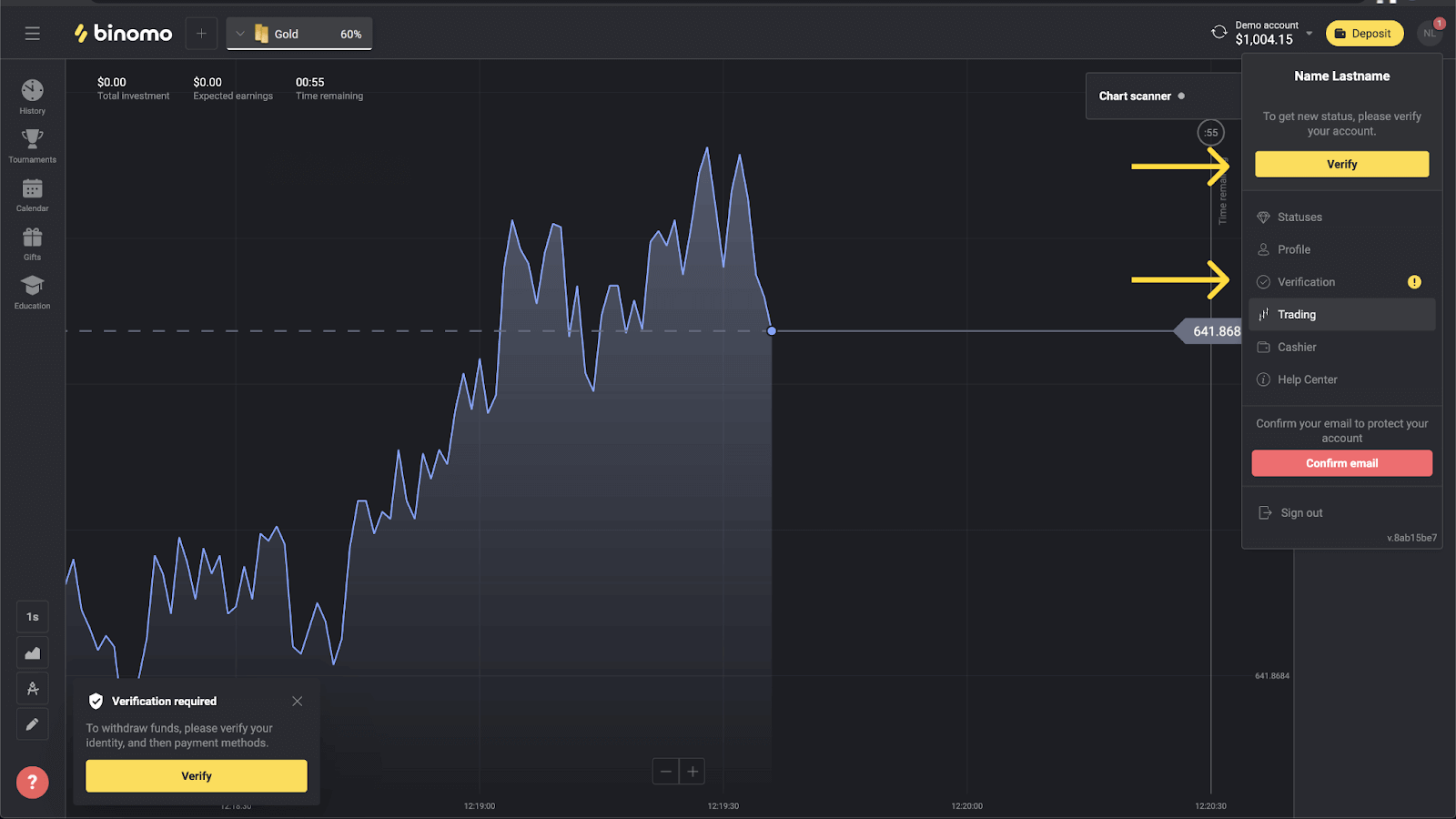
4) Sinut ohjataan "Vahvistus"-sivulle, jossa on luettelo kaikista vahvistetuista asiakirjoista. Ensin sinun on vahvistettava henkilöllisyytesi. Tehdäksesi tämän, paina Vahvista-painiketta kohdan "ID Card" vieressä.

5) Ennen kuin aloitat vahvistuksen, merkitse valintaruudut ja napsauta "Seuraava".
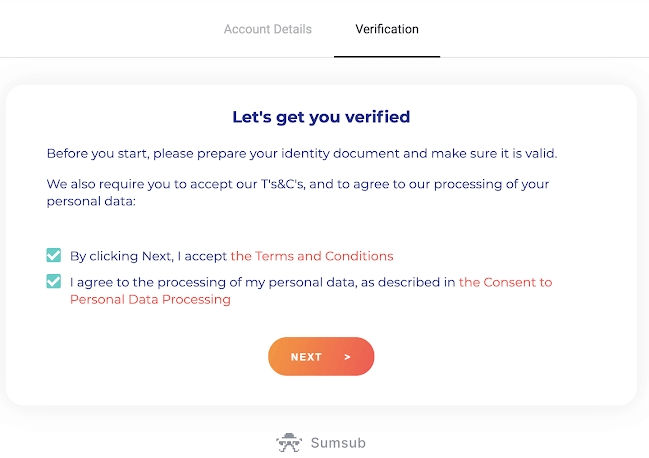
6) Valitse avattavasta valikosta asiakirjojen myöntämismaa ja valitse sitten asiakirjatyyppi. Paina "Seuraava".
Huomautus. Hyväksymme passit, henkilökortit ja ajokortit. Asiakirjatyypit voivat vaihdella maittain, tarkista koko asiakirjaluettelo.
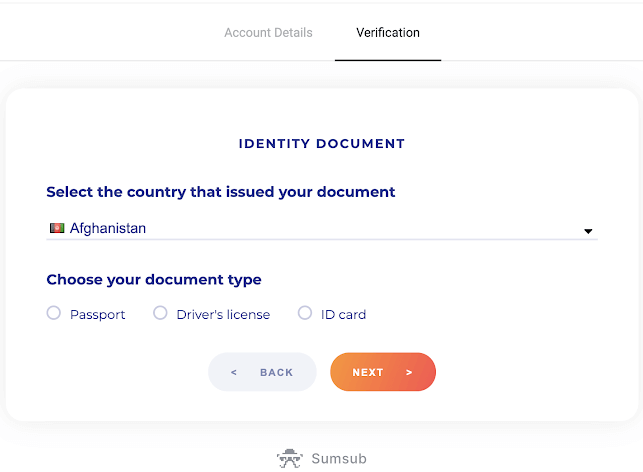
7) Lataa valitsemasi asiakirja. Ensin etupuoli, sitten – takapuoli (jos asiakirja on kaksipuolinen). Hyväksymme asiakirjoja seuraavissa muodoissa: jpg, png, pdf.
Varmista, että asiakirjasi on:
- Voimassa vähintään kuukauden latauspäivästä (Indonesian ja Brasilian asukkaille voimassaolo ei ole merkityksellinen).
- Helppo lukea: koko nimesi, numerosi ja päivämäärät ovat selvät. Asiakirjan kaikkien neljän kulman tulee olla näkyvissä.
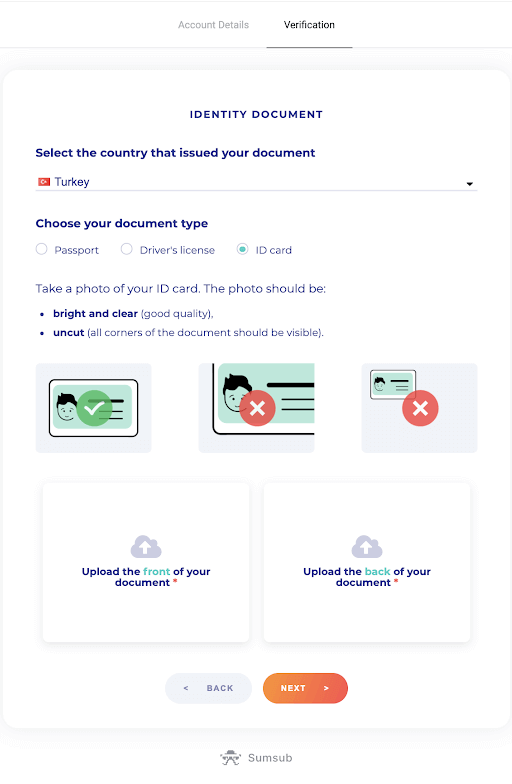
8) Paina tarvittaessa "Muokkaa" ladataksesi toisen asiakirjan ennen lähettämistä. Kun olet valmis, paina "Seuraava" lähettääksesi asiakirjat.
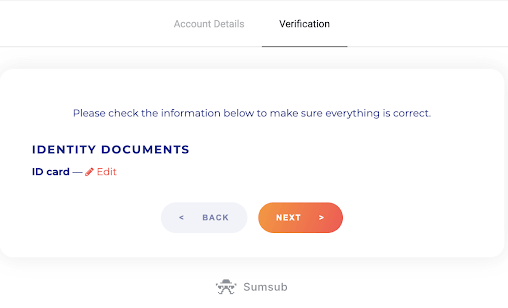
9) Asiakirjasi on lähetetty onnistuneesti. Paina "OK" palataksesi "Vahvistus"-sivulle.
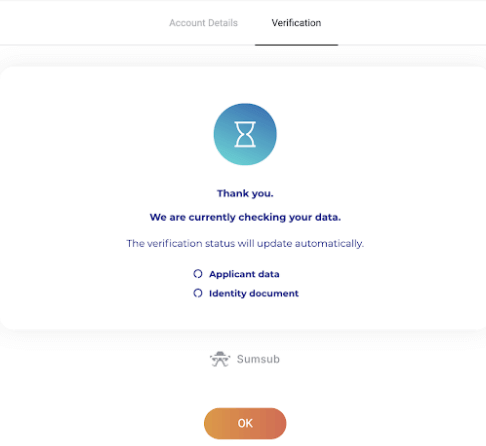
10) Henkilöllisyystodistuksesi tilaksi tulee "Odottaa". Henkilöllisyytesi vahvistaminen voi kestää jopa 10 minuuttia.
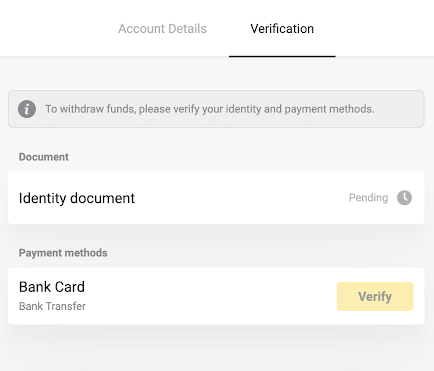
11) Kun henkilöllisyytesi on vahvistettu, tilaksi vaihtuu "Valmis" ja voit aloittaa maksutapojen tarkistamisen.
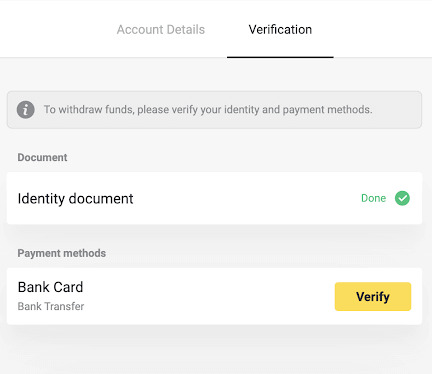
Lisätietoja maksutapojen vahvistamisesta on artikkelissa Kuinka vahvistaa pankkikortti? ja Miten henkilökohtaistamaton pankkikortti vahvistetaan? artikkeleita.
12) Jos maksutapoja ei tarvitse vahvistaa, saat heti "Vahvistettu"-tilan. Voit myös nostaa varoja uudelleen.
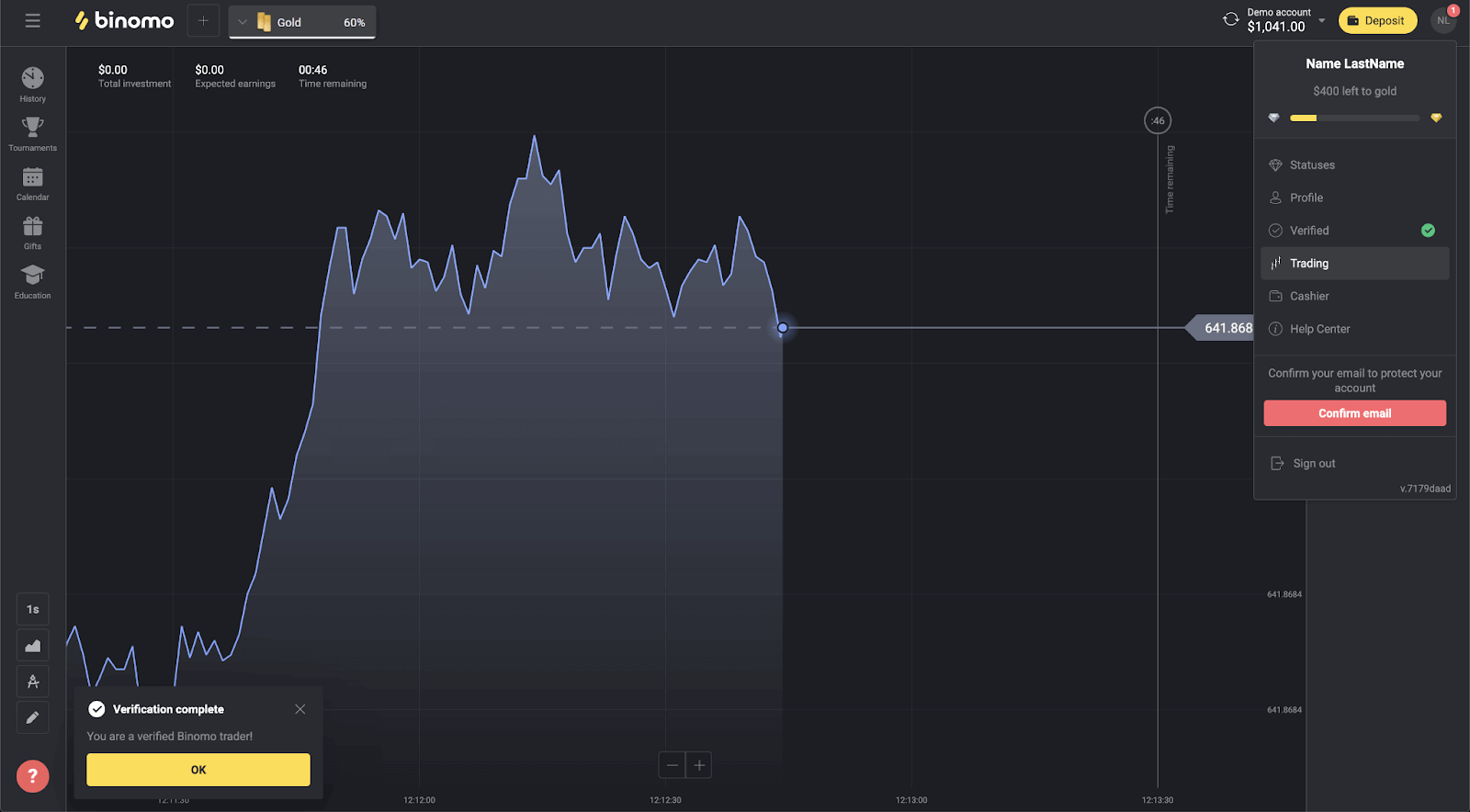
Vahvista pankkikortti Binomossa
Kun vahvistus on pyydetty, saat ponnahdusikkunan ilmoituksen ja "Vahvistus"-kohta tulee näkyviin valikkoon.Huom . Vahvistaaksesi maksutavan, sinun on ensin vahvistettava henkilöllisyytesi. Katso Kuinka vahvistan henkilöllisyyteni? yllä
Kun henkilöllisyytesi on vahvistettu, voit aloittaa pankkikorttien vahvistamisen.
Vahvista pankkikortti seuraavasti:
1) Avaa valikko napsauttamalla profiilikuvaasi.
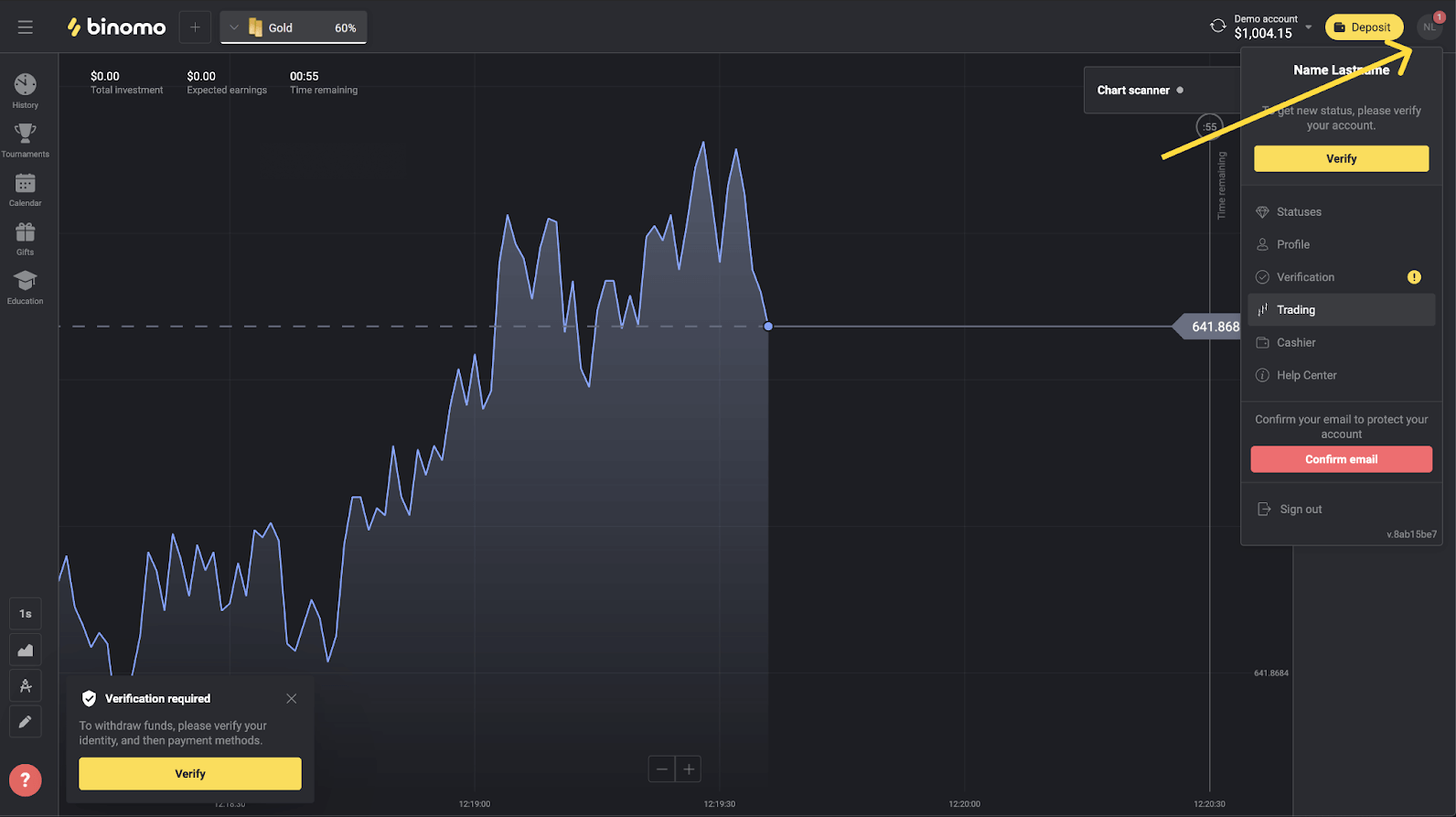
2) Napsauta "Vahvista"-painiketta tai valitse "Vahvistus" valikosta.
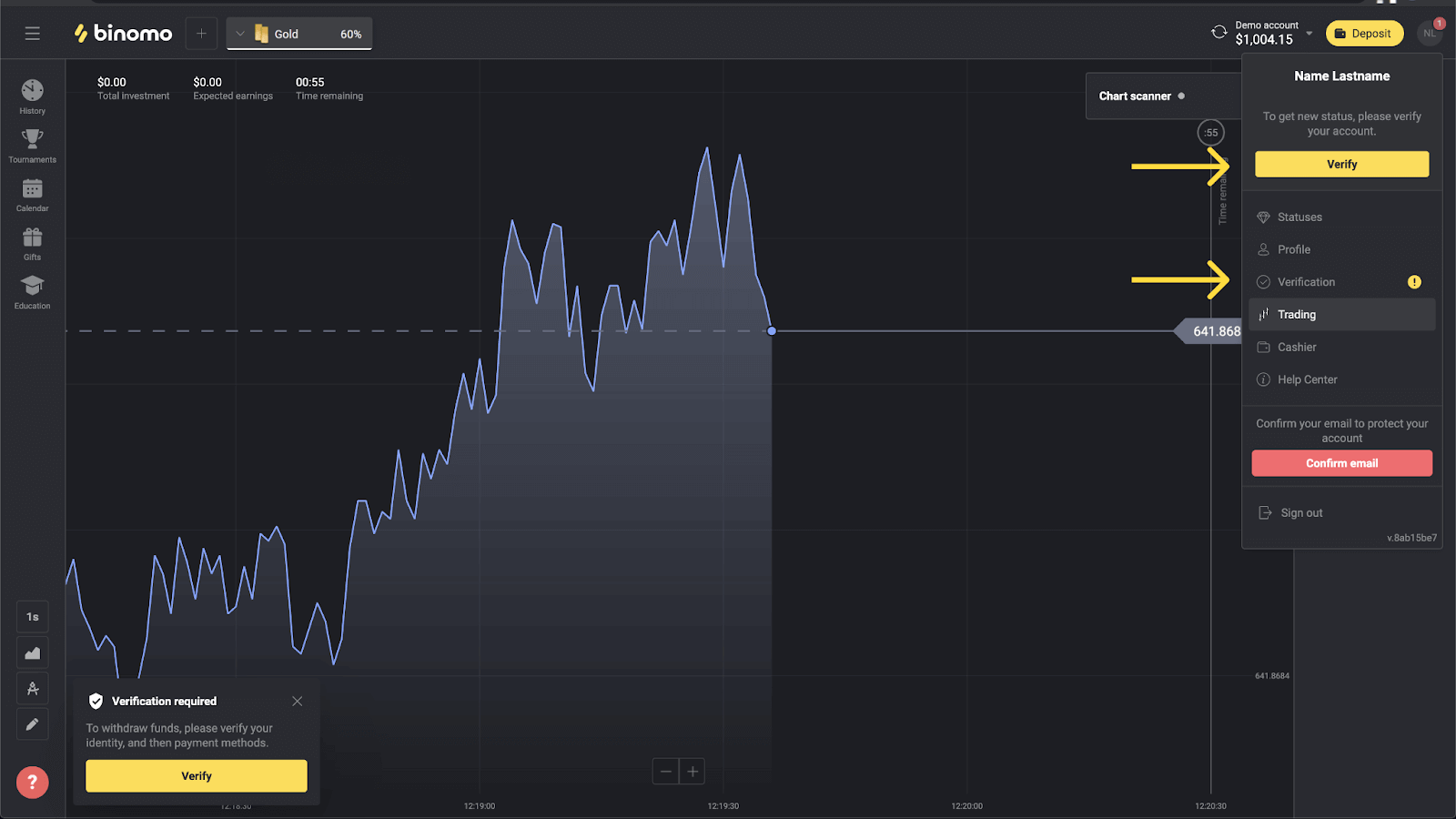
3) Sinut ohjataan "Vahvistus"-sivulle, jossa on luettelo kaikista vahvistamattomista maksutavoista. Valitse maksutapa, jolla haluat aloittaa ja paina "Vahvista".
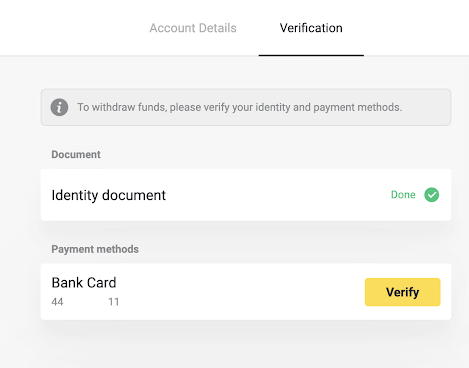
4) Lataa kuva pankkikortistasi vain etupuolelta, jotta kortinhaltijan nimi, kortin numero ja viimeinen voimassaolopäivä ovat näkyvissä. Otamme vastaan kuvia seuraavissa muodoissa: jpg, png, pdf. Paina "Seuraava".
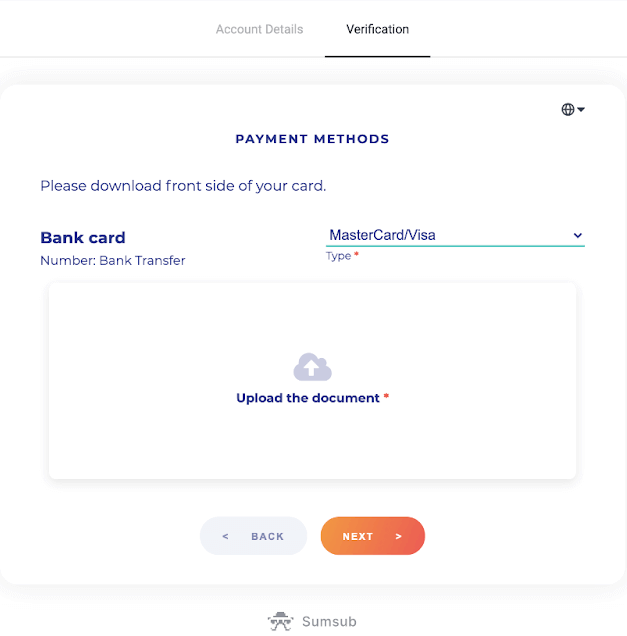
5) Kuvasi on lähetetty onnistuneesti. Paina "OK" palataksesi "Vahvistus"-sivulle.
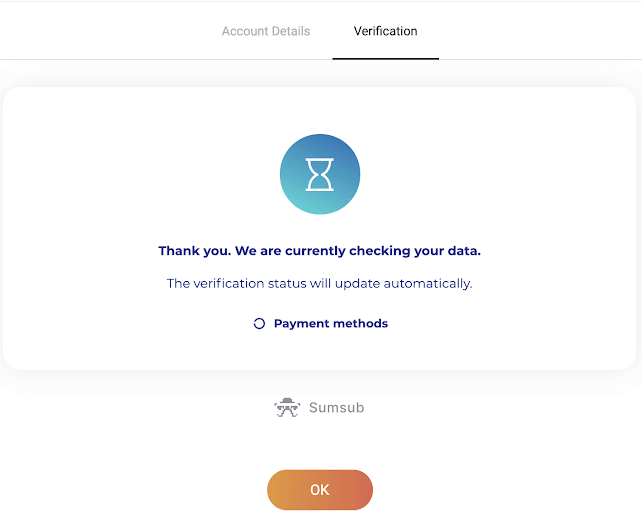
6) Pankkikortin vahvistuksen tilaksi tulee "Odottaa". Pankkikortin vahvistaminen voi kestää jopa 10 minuuttia.
Sinun on vahvistettava kaikki luettelossa olevat maksutavat suorittaaksesi vahvistuksen.
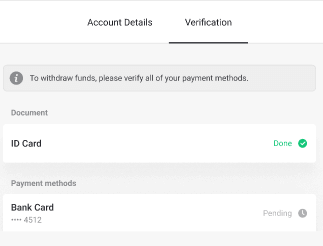
7) Kun vahvistus on valmis, saat ilmoituksen ja tilasi muuttuu "Vahvistettu". Voit myös nostaa varoja uudelleen.
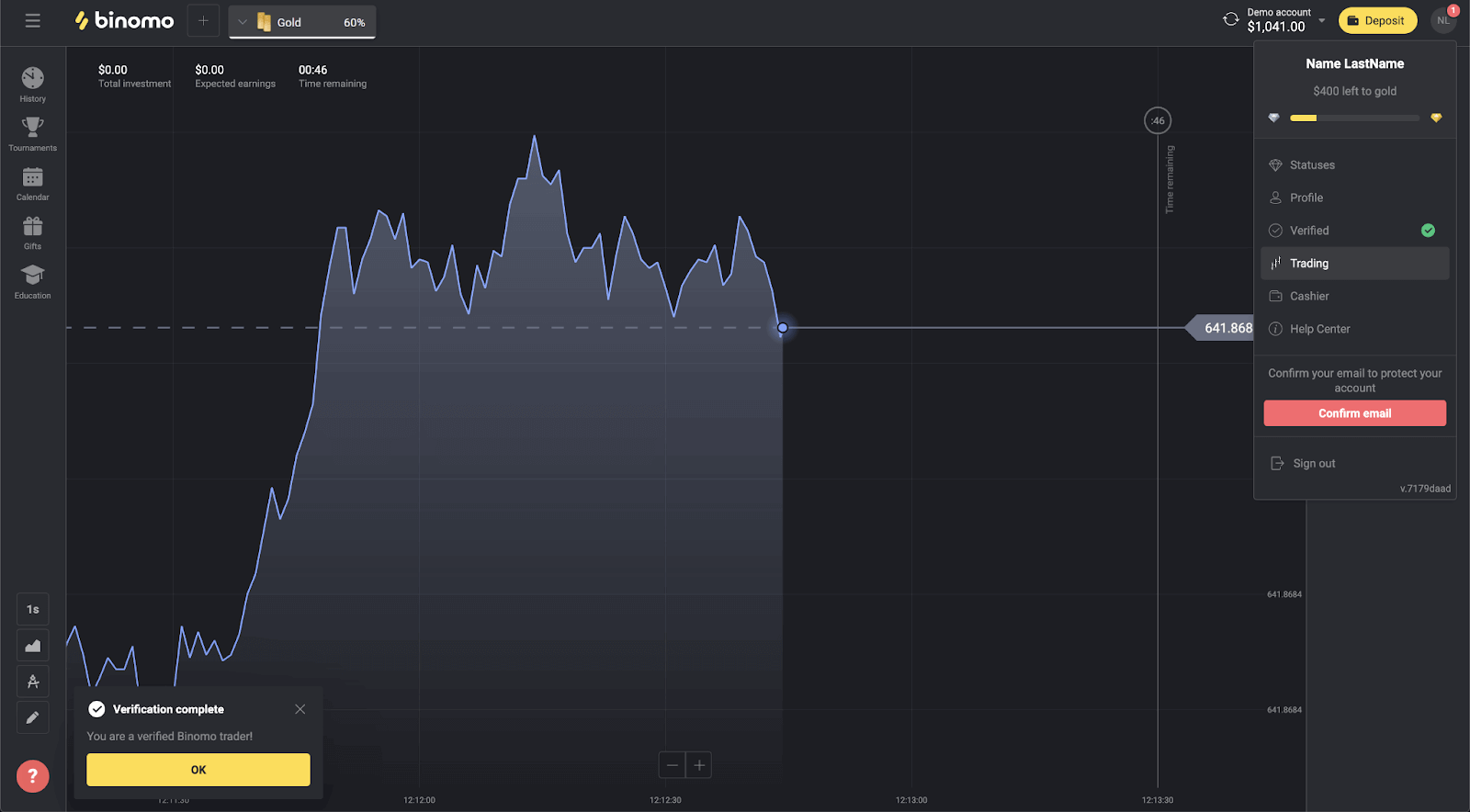
Vahvista henkilökohtainen pankkikortti Binomossa
Kun vahvistus on pyydetty, saat ponnahdusikkunan ilmoituksen ja "Vahvistus"-kohta tulee näkyviin valikkoon.Huom . Vahvistaaksesi maksutavan, sinun on ensin vahvistettava henkilöllisyytesi. Katso yllä oleva kohta Kuinka vahvistan henkilöllisyyteni?
Kun henkilöllisyytesi on vahvistettu, voit aloittaa pankkikorttisi vahvistamisen.
Vahvistaaksesi henkilökohtaisen pankkikortin, sinun on noudatettava näitä vaiheita:
1) Avaa valikko napsauttamalla profiilikuvaasi.
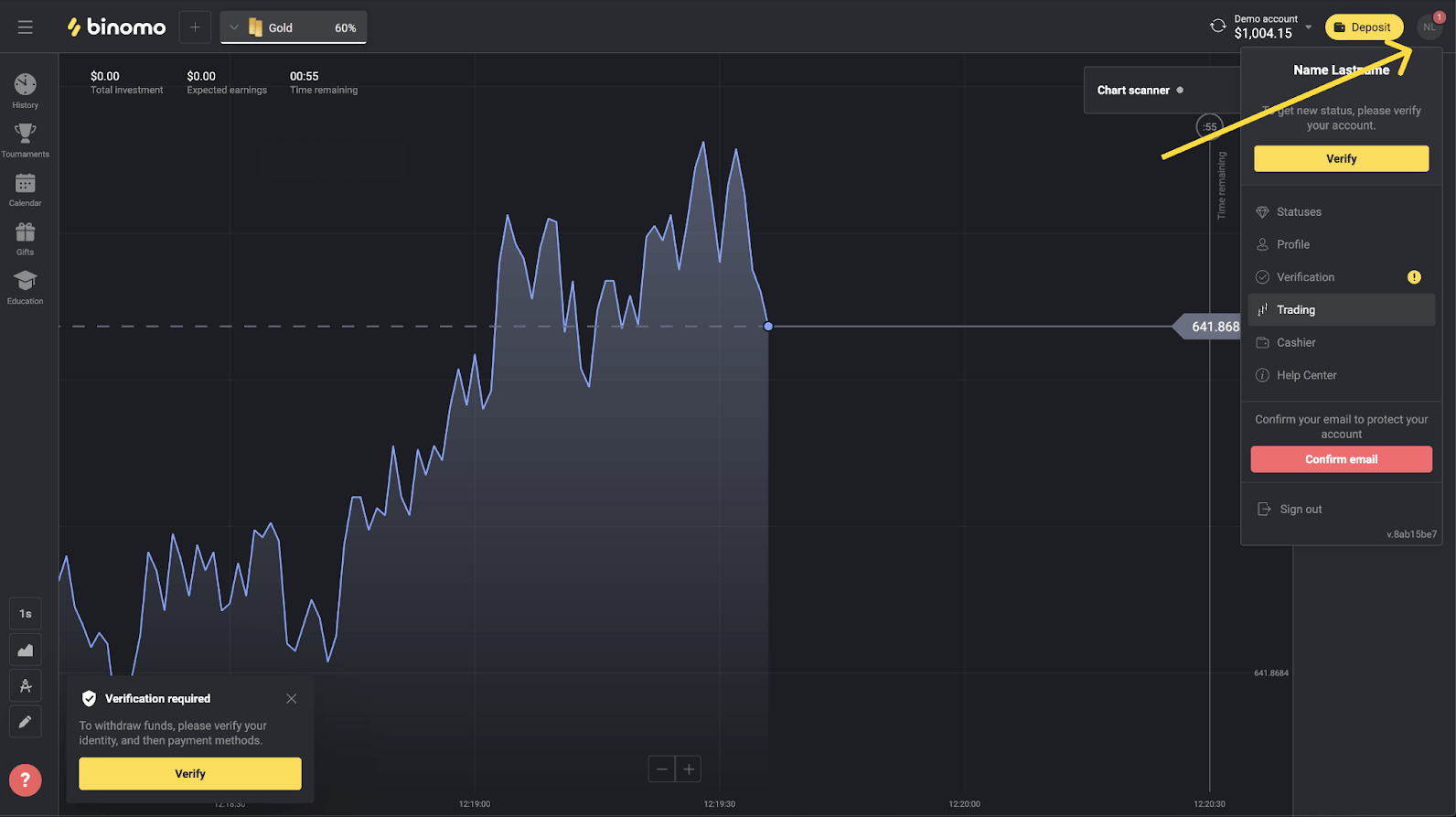
2) Napsauta "Vahvista"-painiketta tai valitse "Vahvistus" valikosta.
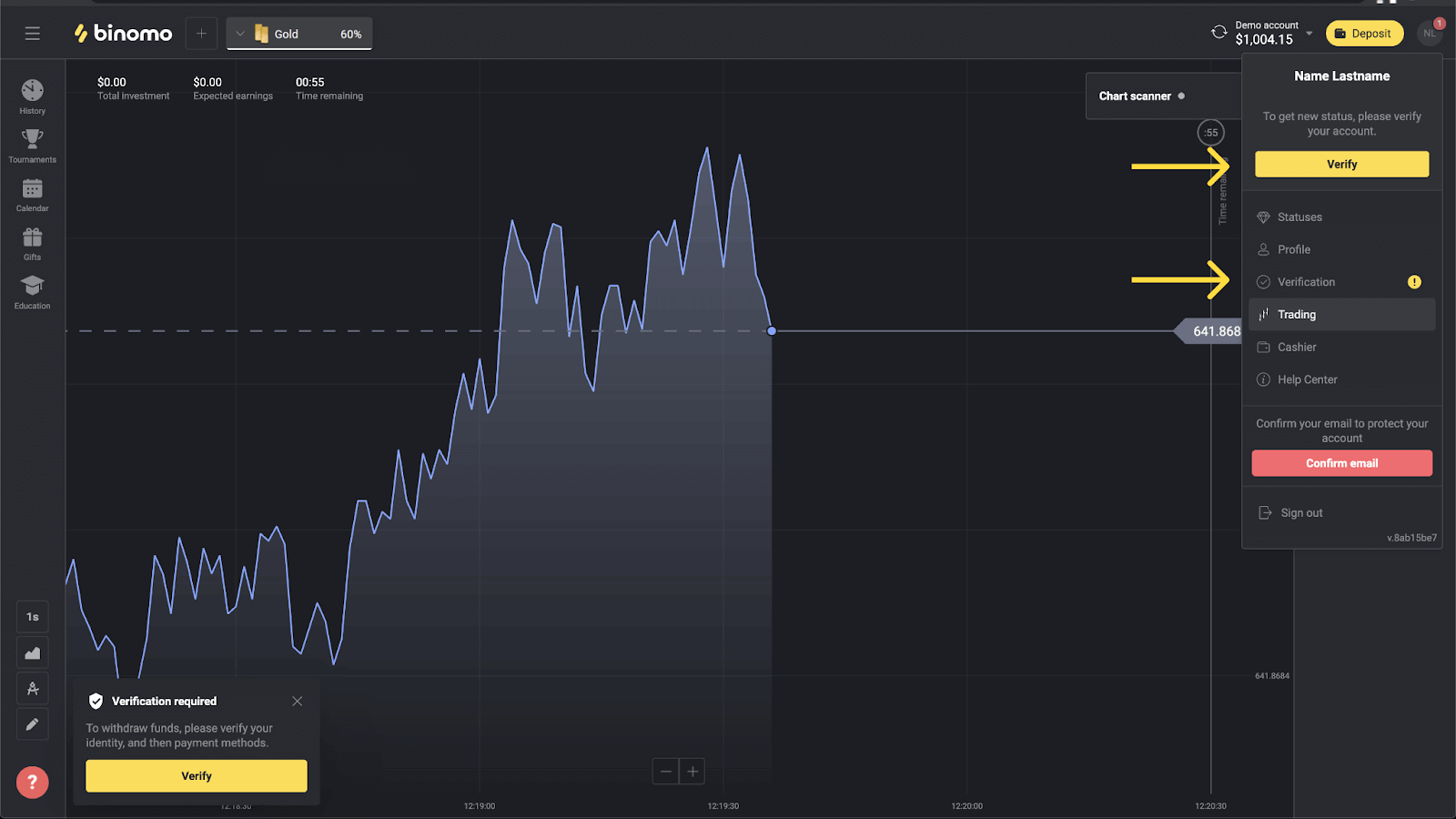
3) Sinut ohjataan "Vahvistus"-sivulle, jossa on luettelo kaikista vahvistamattomista maksutavoista. Valitse maksutapa, jolla haluat aloittaa ja paina "Vahvista".
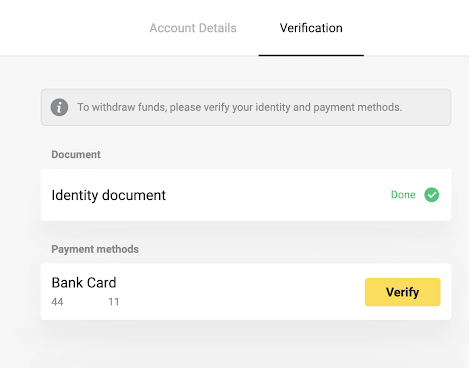
4) Lataa kuva pankkikortistasi, vain etupuoli, jotta kortin numero ja viimeinen voimassaolopäivä ovat näkyvissä. Ja kuva tiliotteesta, jossa leima, myöntämispäivä ja nimesi näkyvät. Asiakirja ei saa olla yli 3 kuukautta vanhempi. Hyväksymme valokuvat seuraavissa muodoissa: jpg, png, pdf. Paina "Seuraava".
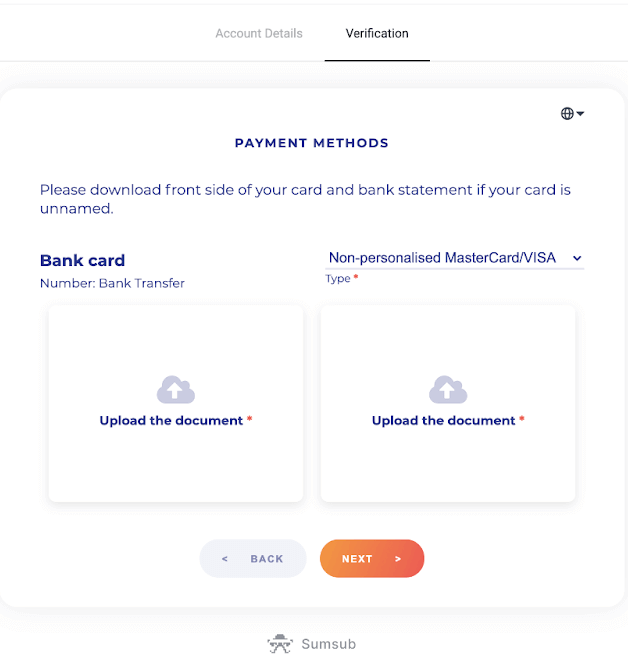
5) Asiakirjasi on lähetetty onnistuneesti. Paina "OK" palataksesi "Vahvistus"-sivulle.
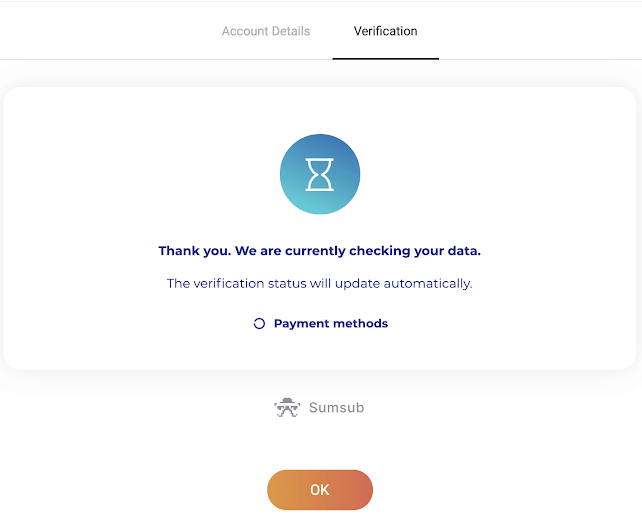
6) Pankkikorttivahvistuksen tilaksi tulee "Odottaa". Pankkikortin vahvistaminen voi kestää jopa 10 minuuttia.
Sinun on vahvistettava kaikki luettelossa olevat maksutavat suorittaaksesi vahvistuksen.
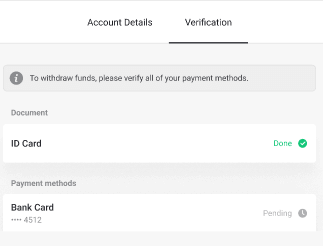
7) Kun vahvistus on valmis, saat ilmoituksen ja tilasi muuttuu "Vahvistettu". Voit myös nostaa varoja uudelleen.
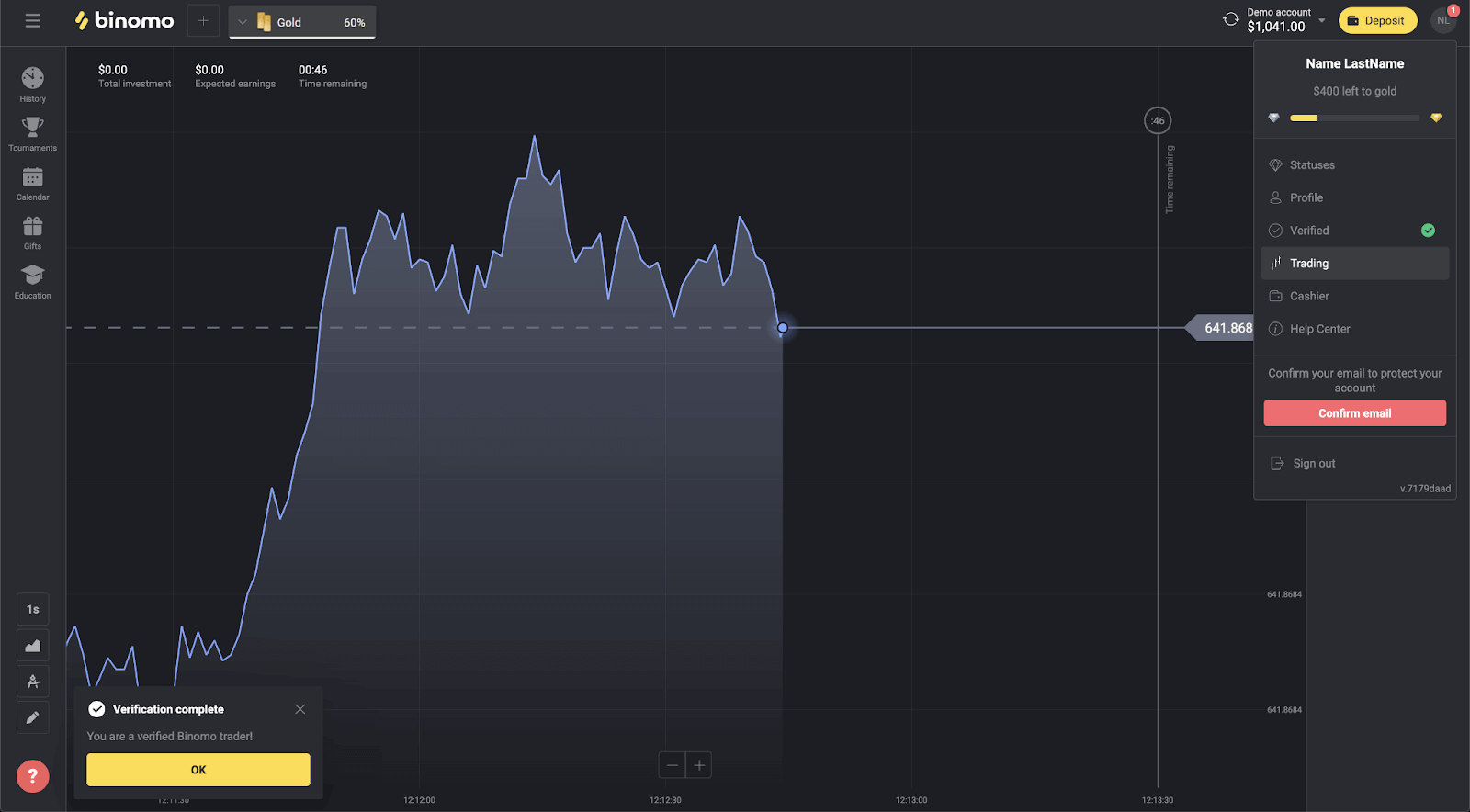
Vahvista virtuaalinen pankkikortti Binomossa
Kun vahvistus on pyydetty, saat ponnahdusikkunan ilmoituksen ja "Vahvistus"-kohta tulee näkyviin valikkoon.
Huom . Vahvistaaksesi maksutavan, sinun on ensin vahvistettava henkilöllisyytesi. Katso Kuinka vahvistan henkilöllisyyteni? artikla.
Kun henkilöllisyytesi on vahvistettu, voit aloittaa pankkikorttien vahvistamisen.
Vahvista virtuaalinen pankkikortti seuraavasti:
1) Avaa valikko napsauttamalla profiilikuvaasi.
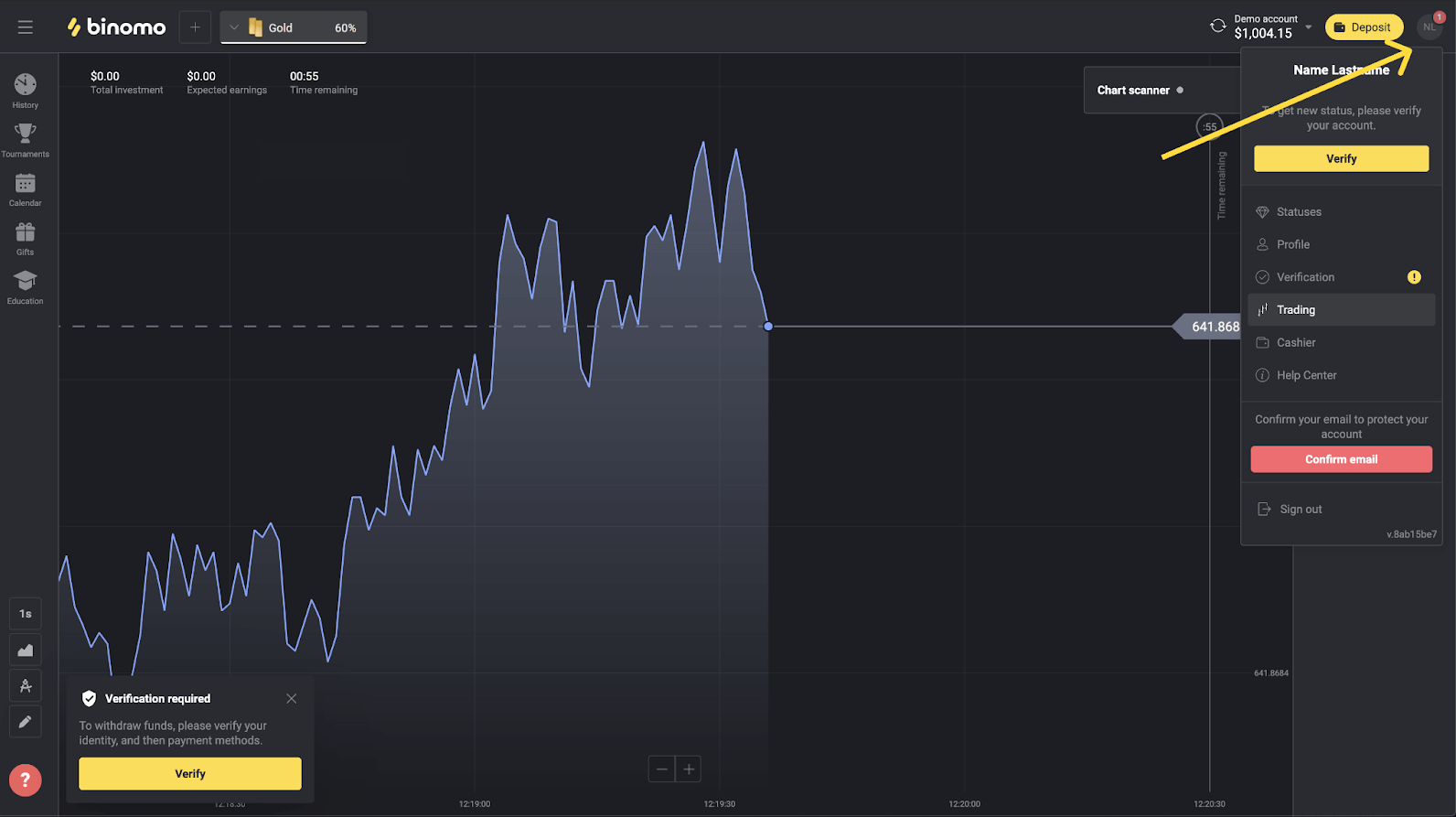
2) Napsauta "Vahvista"-painiketta tai valitse "Vahvistus" valikosta.
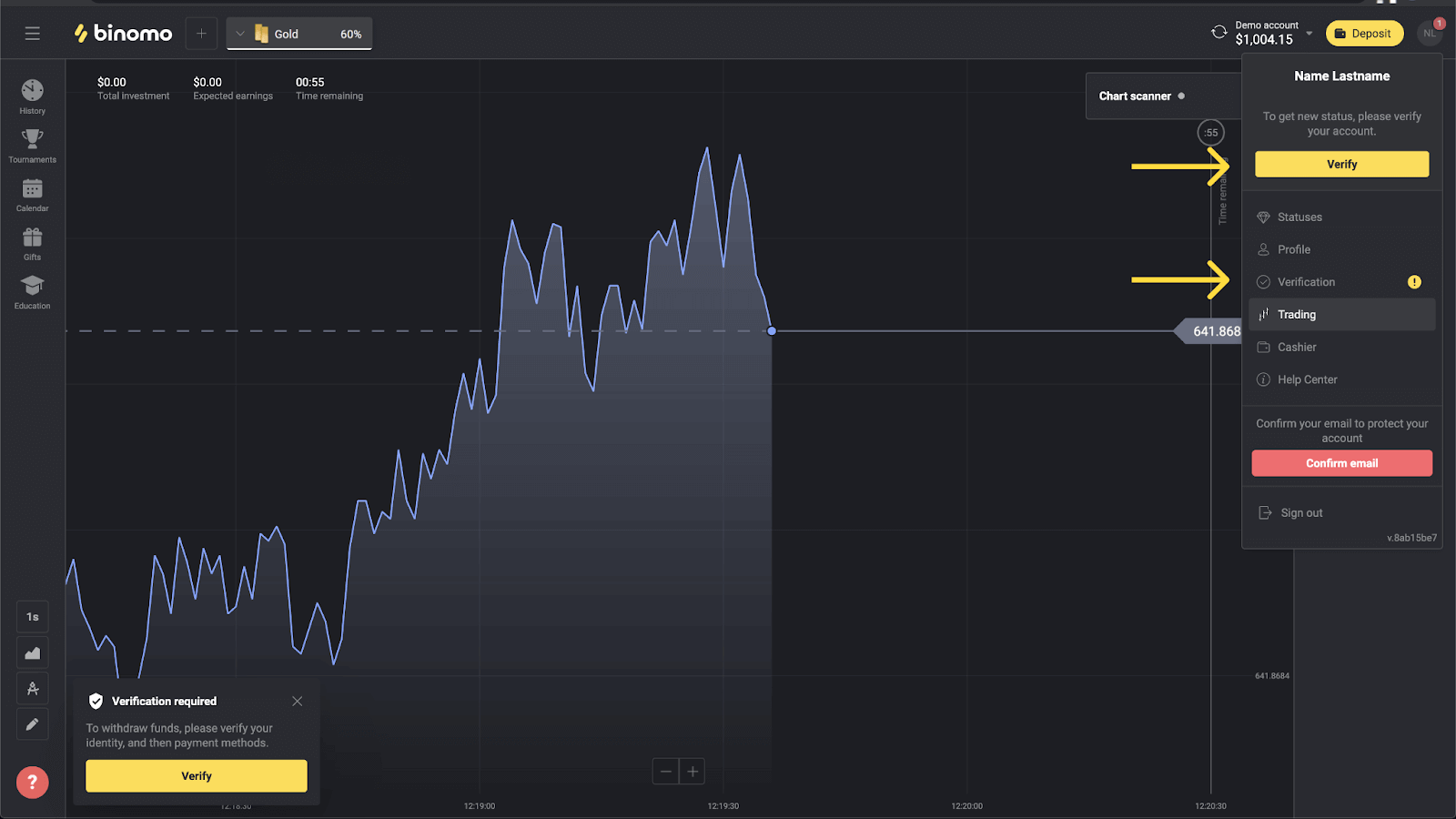
3) Sinut ohjataan "Vahvistus"-sivulle, jossa on luettelo kaikista vahvistamattomista maksutavoista. Valitse virtuaalinen pankkikorttisi ja paina "Vahvista".
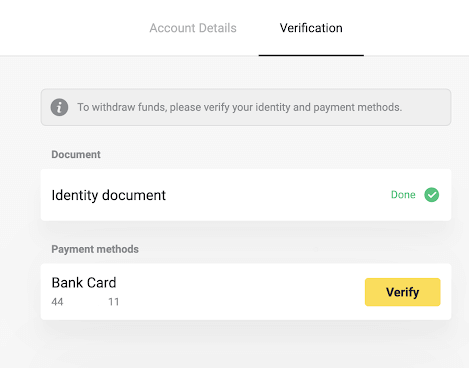
4) Lataa kuvakaappaus virtuaalisesta pankkikortistasi. Varmista, että kortin numeron, viimeinen voimassaolopäivä ja kortinhaltijan nimen ensimmäiset 6 ja 4 viimeistä numeroa ovat näkyvissä ja helposti luettavissa. Hyväksymme kuvakaappauksia seuraavissa muodoissa: jpg, png, pdf. Paina "Seuraava".
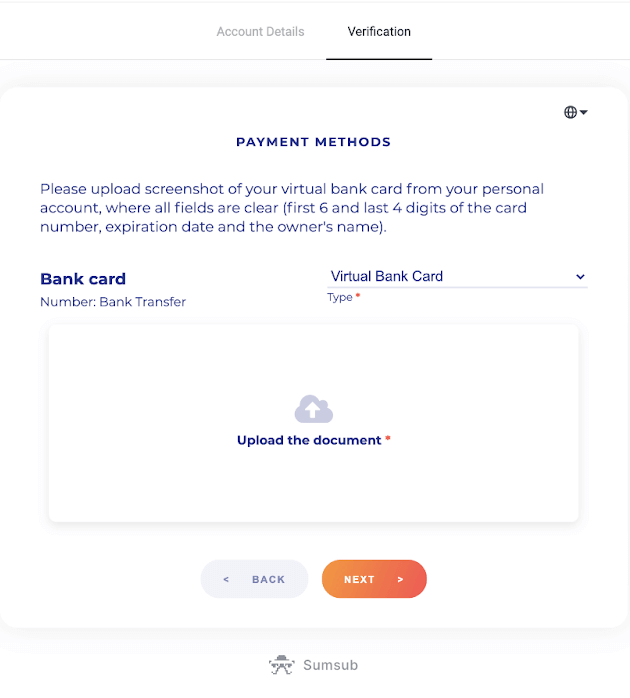
5) Kuvakaappaus on lähetetty onnistuneesti. Paina "OK" palataksesi "Vahvistus"-sivulle.
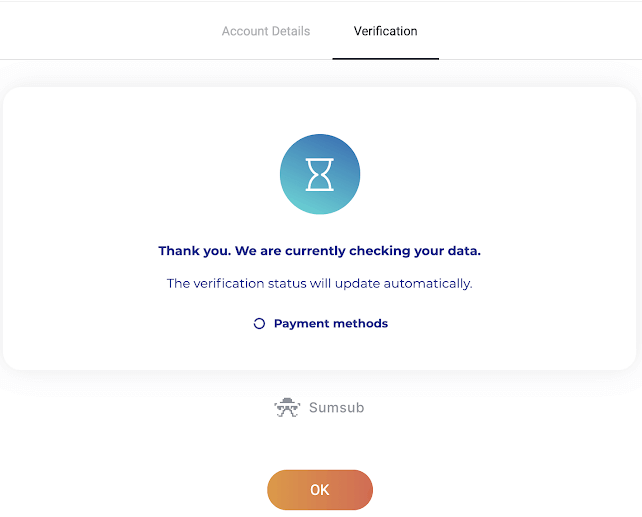
6) Virtuaalisen pankkikortin vahvistuksen tilaksi tulee "Odottaa". Pankkikortin vahvistaminen voi kestää jopa 10 minuuttia. Sinun on vahvistettava kaikki luettelossa olevat maksutavat suorittaaksesi vahvistuksen.

7) Kun vahvistus on valmis, saat ilmoituksen ja tilasi muuttuu "Vahvistettu". Voit myös nostaa varoja uudelleen.
Usein kysytyt kysymykset: Yleiset kysymykset
Kuinka läpäistä vahvistus
Kun olet vastaanottanut vahvistuspyynnön, tarvitset:
- Kuva passistasi, henkilökortistasi tai ajokortista, sekä etu- että takapuolelta (jos asiakirja on kaksipuolinen). Asiakirjatyypit voivat vaihdella maittain, tarkista koko asiakirjaluettelo.
- Kuvat pankkikorteista, joilla teit talletuksen (vain etupuoli).
- Kuva tiliotteesta (vain henkilökohtaisille korteille).
Huom . Varmista, että asiakirjat ovat voimassa vähintään kuukauden latauspäivästä (Indonesian ja Brasilian asukkaiden voimassaolo ei ole merkityksellinen). Koko nimesi, numerosi, päivämääräsi ja asiakirjasi kaikkien kulmien on oltava näkyvissä. Hyväksymme asiakirjoja seuraavissa muodoissa: jpg, png, pdf.
Kun kaikki asiakirjasi ovat valmiit, sinun on suoritettava neljä vaihetta:
1) Henkilöllisyyden vahvistaminen.
Tämän vaiheen läpäisemiseksi sinun on:
- Lataa kuvia henkilötodistuksestasi, etu- ja takapuolelta.
2) Maksutavan varmistus.
Jos käytit pankkikortteja varojen tallettamiseen tai nostamiseen, pyydämme sinua vahvistamaan ne. Voit tehdä tämän seuraavasti:
- lataa kuva pankkikortista, jolla käytit talletusta, vain etupuoli;
- lataa kuva tiliotteesta (vain henkilökohtaisille korteille).
3) Odota, kunnes olemme tarkistaneet asiakirjasi, se kestää yleensä alle 10 minuuttia.
4) Kun olet valmis, saat vahvistussähköpostin ja ponnahdusilmoituksen ja voit nostaa varoja. Siinä kaikki, olet vahvistettu Binomo-kauppias.
Kuinka kauan vahvistus kestää
Tilin vahvistaminen kestää tavallisesti alle 10 minuuttia.Harvoissa tapauksissa asiakirjoja ei voida varmentaa automaattisesti, ja tarkistamme ne käsin. Tässä tilanteessa vahvistusaikaa voidaan pidentää enintään 7 arkipäivällä.
Voit tehdä talletuksia ja käydä kauppaa odottaessasi, mutta et voi nostaa varoja ennen kuin vahvistus on suoritettu.
Pitääkö minun varmistaa rekisteröitymisen yhteydessä
Rekisteröitymisen yhteydessä ei vaadita vahvistusta, sinun tarvitsee vain vahvistaa sähköpostiosoitteesi. Vahvistus on automaattinen ja sitä pyydetään yleensä, kun nostat varoja Binomo-tililtäsi. Kun vahvistus on pyydetty, saat ponnahdusikkunan ilmoituksen ja "Vahvistus"-kohta tulee näkyviin valikkoon.
Voinko käydä kauppaa ilman vahvistusta
Voit vapaasti tallettaa, käydä kauppaa ja nostaa varoja, kunnes vahvistus on pyydetty. Vahvistus aloitetaan yleensä, kun nostat varoja tililtäsi. Kun olet saanut ponnahdusikkunan, jossa sinua pyydetään vahvistamaan tili, nostoa rajoitetaan, mutta voit vapaasti käydä kauppaa. Suorita vahvistus, jotta voit peruuttaa uudelleen.
Hyvä uutinen on, että käyttäjän vahvistaminen vie yleensä alle 10 minuuttia.
Milloin voin nostaa varoja
Voit peruuttaa heti vahvistuksen jälkeen. Vahvistusprosessi kestää yleensä alle 10 minuuttia. Binomo käsittelee nostopyynnön 3 arkipäivän kuluessa. Tarkka päivämäärä ja kellonaika, jolloin saat varat, riippuu maksupalveluntarjoajasta.
Miksi minun täytyy vahvistaa puhelinnumeroni?
Sinun ei tarvitse, mutta puhelinnumerosi vahvistaminen auttaa meitä varmistamaan tilisi ja varojen turvallisuuden. Pääsyn palauttaminen on paljon nopeampaa ja helpompaa, jos olet kadottanut salasanasi tai joudut hakkeroitumaan. Saat myös päivityksiä kampanjoistamme ja bonuksistamme ennen kaikkia muita. VIP-kauppiaat saavat henkilökohtaisen johtajan puhelinnumeron vahvistamisen jälkeen.
Saat ponnahdusikkunan, jossa sinua pyydetään antamaan puhelinnumero. Sen voi myös ilmoittaa etukäteen profiilissasi.
Kuinka vahvistaa sähköinen lompakko
Jos käytät vain e-lompakkoa kotiutukseen ja tallettamiseen, maksutapojasi ei tarvitse vahvistaa. Sinun tarvitsee vain vahvistaa henkilöllisyytesi.
Usein kysytyt kysymykset: Turvallisuus ja vianetsintä
Mistä tiedän, että vahvistus on onnistunut?
Voit tarkistaa tilasi oikean yläkulman valikosta. Kun kaikki asiakirjasi on hyväksytty, saat vihreän merkin Vahvistus-valikkokohdan viereen.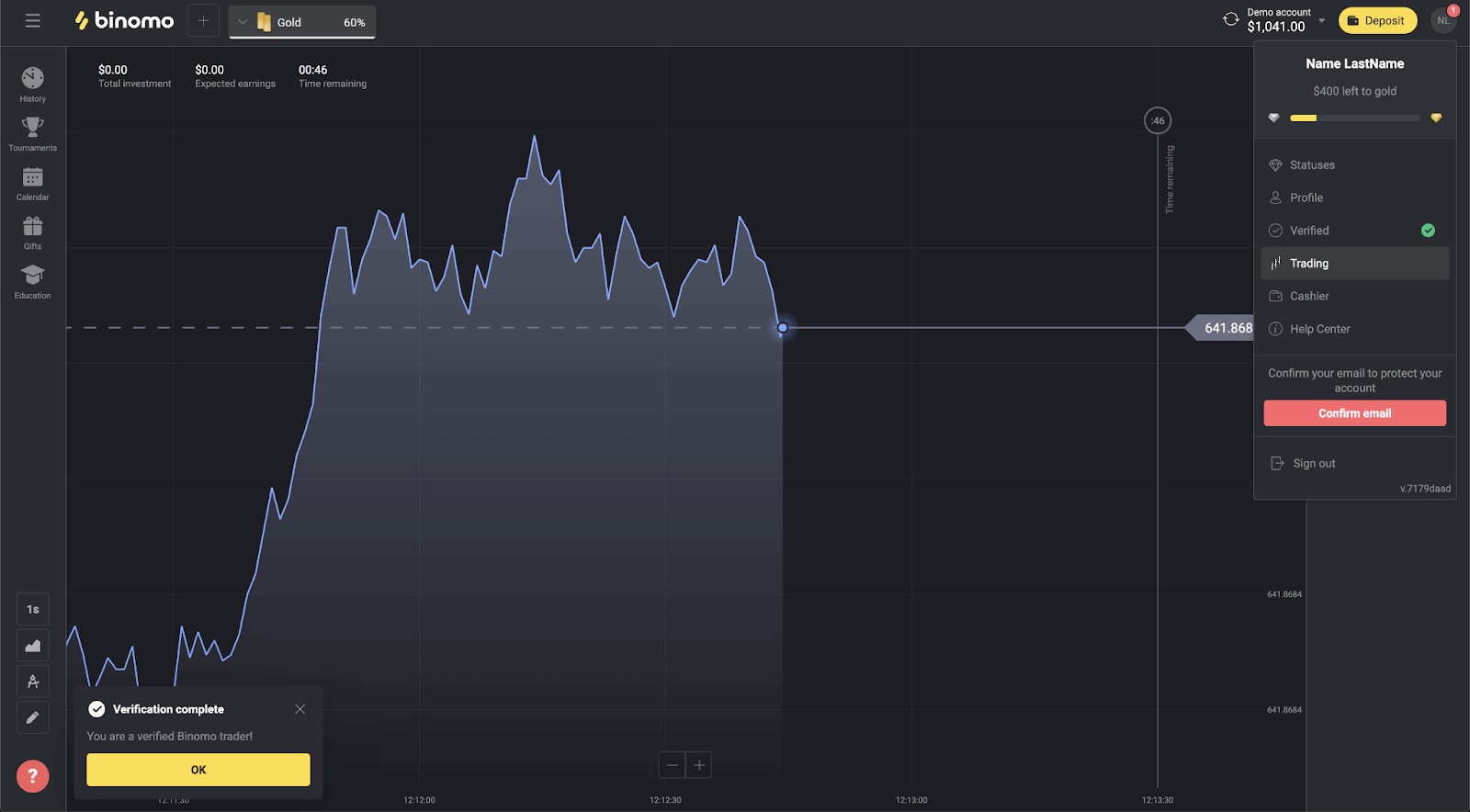
Lisäksi kaikki asiakirjasi saavat "Valmis"-tilan.
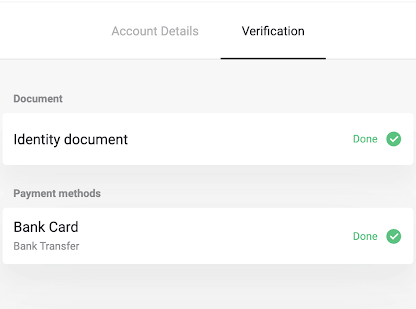
Saat myös ponnahdusikkunan ilmoituksen ja sähköpostivahvistuksen.
Onko turvallista lähettää sinulle yksityisiä tietojani
Lyhyt vastaus: kyllä, on. Tässä on mitä teemme varmistaaksemme tietojesi turvallisuuden.
- Kaikki tietosi tallennetaan salatussa muodossa palvelimille. Näitä palvelimia säilytetään TIA-942- ja PCI DSS – kansainvälisten turvallisuusstandardien mukaisissa konesaleissa.
- Palvelinkeskukset on suojattu teknisesti ja fyysisesti ympäri vuorokauden erityisesti auditoidun turvahenkilöstön toimesta.
- Kaikki tiedot siirretään suojatun kanavan kautta kryptografisella salauksella. Kun lataat henkilökohtaisia kuvia, maksutietoja jne., palvelu piilottaa tai sumentaa automaattisesti osan symboleista (esimerkiksi maksukortin 6 keskimmäistä numeroa). Vaikka huijarit yrittäisivät kaapata tietosi, he saisivat vain koodattuja symboleja, jotka ovat hyödyttömiä ilman avainta.
- Salauksen purkuavaimet tallennetaan erillään varsinaisista tiedoista, joten rikollisia aikovia henkilöt eivät pääse käsiksi yksityisiin tietoihisi.
Miksi minua on pyydetty läpäisemään vahvistuksen uudelleen?
Sinua voidaan pyytää vahvistamaan uudelleen, kun olet käyttänyt uutta maksutapaa tallettamiseen. Lain mukaan jokainen Binomo-kaupankäyntialustalla käyttämäsi maksutapa on vahvistettava. Tämä koskee sekä talletusta että kotiutusta.
Huom . Jo käyttämiesi ja vahvistamiesi maksutapojen käyttäminen säästää sinua joutumasta suorittamaan vahvistusta uudelleen.
Pyydämme myös uudelleentarkistusta, jos vahvistetut asiakirjat ovat vanhentumassa.
Harvinaisissa tapauksissa voimme pyytää sinua vahvistamaan uudelleen henkilöllisyytesi, sähköpostisi tai muut henkilötietosi. Yleensä se tapahtuu, kun politiikkaa on muutettu, tai osana yrityksen petostentorjuntatoimintaa.
Miksi asiakirjani on hylätty?
Jos asiakirjasi eivät läpäise vahvistusta, niille määritetään jokin seuraavista tiloista:
- Yritä uudelleen.
- Hylätty.
1. Napsauta "Yritä uudelleen" vahvistussivulla.
2. Syy, miksi asiakirjasi on hylätty, selitetään alla olevan esimerkin mukaisesti. Varmista, että olet korjannut ongelman ja napsauta sitten "Lähetä uusi" -painiketta ladataksesi asiakirjasi uudelleen.
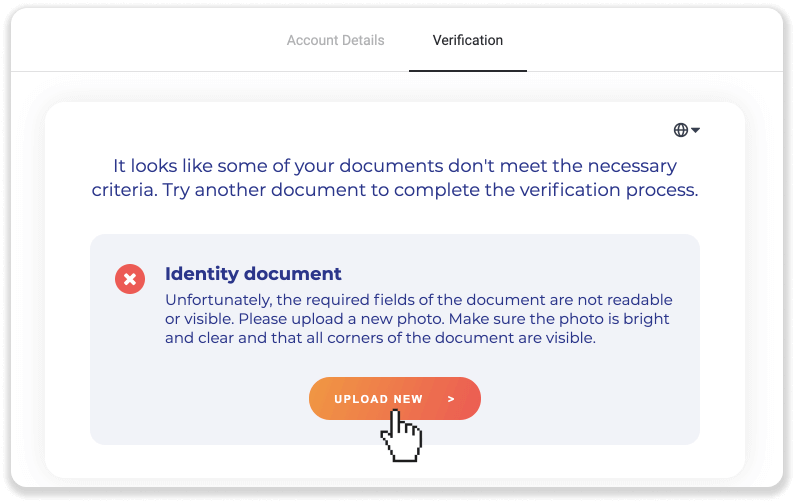
Huom . Yleensä asiakirjat hylätään, koska ne eivät täytä kaikkia vaatimuksia. Ennen kuin lataat uudelleen, varmista, että lähettämäsi valokuva on kirkas ja selkeä, asiakirjan kaikki kulmat ovat näkyvissä ja koko nimesi, numerosi ja päivämäärät ovat helposti luettavissa.
Jos jokin asiakirjoistasi sai Hylätty-tilan, järjestelmä ei voinut lukea sitä oikein.
Voit ratkaista tämän ongelman seuraavasti:
1) Napsauta hylättyä asiakirjaa ja napsauta sitten Ota yhteyttä tukeen -painiketta.
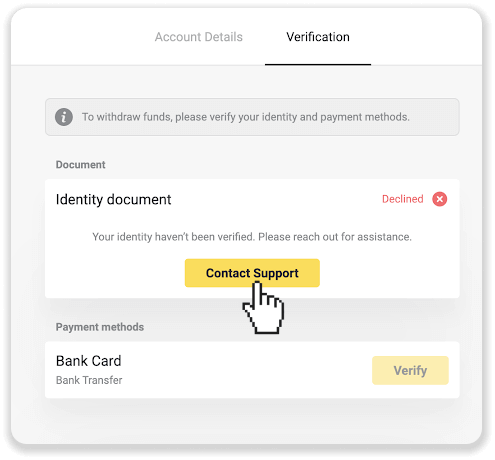
2) Sinut ohjataan sähköpostiohjelmaan. Asiaa kuvataan luonnoksessa. Lähetä sähköpostia, niin tukitiimimme auttaa sinua ratkaisemaan ongelman.
Jos sinulla on kysyttävää, katso Miten läpäisen vahvistuksen? artikkelista tai ota yhteyttä tukitiimiimme saadaksesi apua.
Voinko varmistaa etukäteen
Ennakkovarmennusta ei tarvitse tehdä. Vahvistusprosessi on automaattinen ja sitä yleensä pyydetään, kun nostat varoja Binomo-tililtäsi. Kun vahvistus on pyydetty, saat ponnahdusikkunan ilmoituksen ja "Vahvistus"-kohta tulee näkyviin valikkoon.
Huomautus. Kun olet vastaanottanut vahvistuspyynnön, voit edelleen tehdä talletuksia ja käydä kauppaa, mutta et voi nostaa varoja ennen kuin olet suorittanut vahvistuksen.